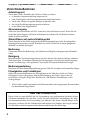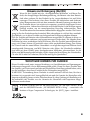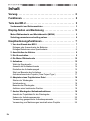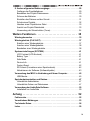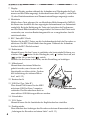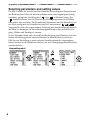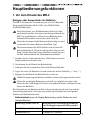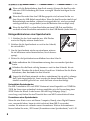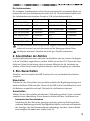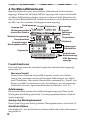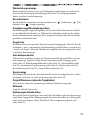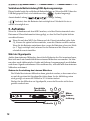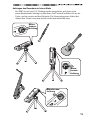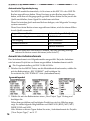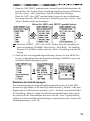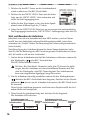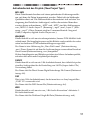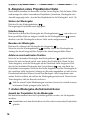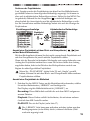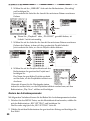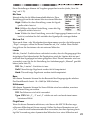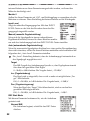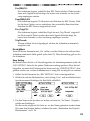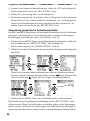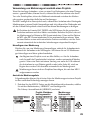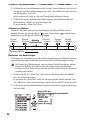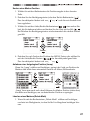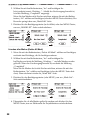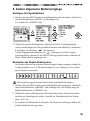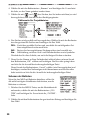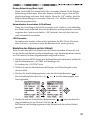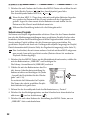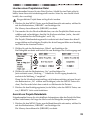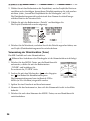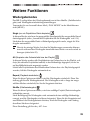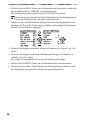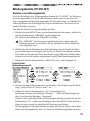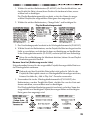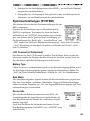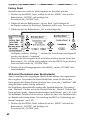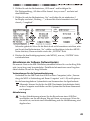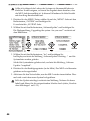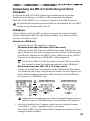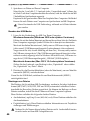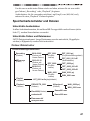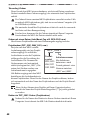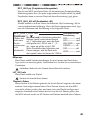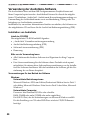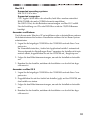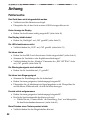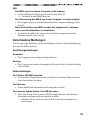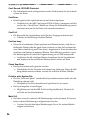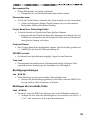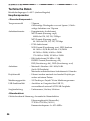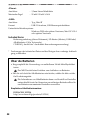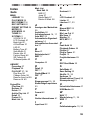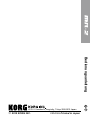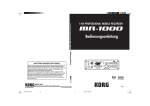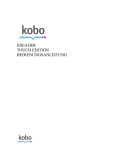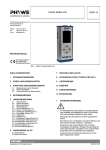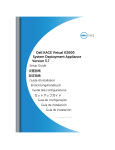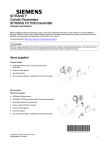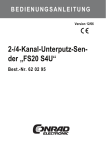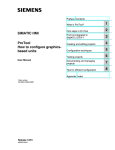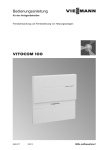Download MR-2 Bedienungsanleitung
Transcript
Bedienungsanleitung G 1 Vorsichtsmaßnahmen Aufstellungsort Vermeiden Sie das Aufstellen des Geräts an Orten, an denen • es direkter Sonneneinstrahlung ausgesetzt ist; • hohe Feuchtigkeit oder Extremtemperaturen auftreten können; • Staub oder Schmutz in großen Mengen vorhanden sind; • das Gerät Erschütterungen ausgesetzt sein kann. • in der Nähe eines Magnetfeldes. Stromversorgung Stellen Sie den Netzschalter auf OFF, wenn das Gerät nicht benutzt wird. Wenn Sie das Gerät über einen längeren Zeitraum nicht benutzen, nehmen Sie die Batterien heraus, damit sie nicht auslaufen. Störeinflüsse auf andere Elektrogeräte Dieser kann bei in der Nähe aufgestellten Rund‐funkempfängern oder Fernsehgeräten Empfangsstörungen hervorrufen. Betreiben Sie solche Geräte nur in einem geeigneten Abstand von diesem Erzeugnis. Bedienung Vermeiden Sie bei der Bedienung von Schaltern und Reglern unangemessenen Kraftauf‐ wand. Reinigung Bei auftretender Verschmutzung können Sie das Gehäuse mit einem trockenen, sauberen Tuch abwischen. Verwenden Sie keinerlei Flüssigreiniger wie beispielsweise Reinigungs‐ benzin, Verdünnungs‐ oder Spülmittel. Verwenden Sie niemals brennbare Reiniger. Bedienungsanleitung Bewahren Sie diese Bedienungsanleitung gut auf, falls Sie sie später noch einmal benötigen. Flüssigkeiten und Fremdkörper Stellen Sie niemals Behältnisse mit Flüssigkeiten in der Nähe des Geräts auf. Wenn Flüssigkeit in das Gerät gelangt, können Beschädigung des Geräts, Feuer oder ein elek‐trischer Schlag die Folge sein. Beachten Sie, daß keinerlei Fremdkörper in das Gerät gelangen. * Alle Produkt‐ und Firmennamen sind Warenzeichen oder eingetragene Warenzeichen der betreffenden Eigentümer. Über das Urheberrecht Dieses Gerät ist ausschließlich für die Verwendung von Audiomaterial gedacht, dessen Urheberrechtsinhaber Sie sind bzw. wofür Sie eine schriftliche Genehmigung des Inha‐ bers bekommen haben. Bei Verwendung von Material, das diesen Anforderungen nicht entspricht, verletzen Sie das Urheberrecht und machen sich strafbar. Bei Fragen wenden Sie sich bitte an einen kompetenten Fachmann und Kenner der Rechtslage. ii Hinweis zur Entsorgung (Nur EU) Wenn Sie das Symbol mit der „durchgekreuzten Mülltonne“ auf Ihrem Pro‐ dukt, der dazugehörigen Bedienungsanleitung, der Batterie oder dem Batterie‐ fach sehen, müssen Sie das Produkt in der vorgeschriebenen Art und Weise entsorgen. Dies bedeutet, dass dieses Produkt mit elektrischen und elektroni‐ schen Komponenten nicht mit dem normalen Hausmüll entsorgt werden darf. Für Produkte dieser Art existiert ein separates, gesetzlich festgelegtes Entsor‐ gungssystem. Gebrauchte elektrische und elektronische Geräte müssen separat entsorgt werden, um ein umweltgerechtes Recycling sicherzustellen. Diese Produkte müssen bei benannten Sammelstellen abgegeben werden. Die Entsor‐ gung ist für den Endverbraucher kostenfrei! Bitte erkundigen sie sich bei ihrer zuständi‐ gen Behörde, wo sie diese Produkte zur fachgerechten Entsorgung abgeben können. Falls ihr Produkt mit Batterien oder Akkumulatoren ausgerüstet ist, müssen sie diese vor Abgabe des Produktes entfernen und separat entsorgen (siehe oben). Die Abgabe dieses Produktes bei einer zuständigen Stelle hilft ihnen, dass das Produkt umweltgerecht ent‐ sorgt wird. Damit leisten sie persönlich einen nicht unerheblichen Beitrag zum Schutz der Umwelt und der menschlichen Gesundheit vor möglichen negativen Effekten durch unsachgemäße Entsorgung von Müll. Batterien oder Akkus, die Schadstoffe enthalten, sind auch mit dem Symbol einer durchgekreuzten Mülltonne gekennzeichnet. In der Nähe zum Mülltonnensymbol befindet sich die chemische Bezeichnung des Schadstoffes. Cd oder NiCd steht für Cadmium, Pb für Blei und Hg für Quecksilber. WICHTIGER HINWEIS FÜR KUNDEN Dieses Produkt wurde unter strenger Beachtung von Spezifikationen und Spannungsan‐ forderungen hergestellt, die im Bestimmungsland gelten. Wenn Sie dieses Produkt über das Internet, per Postversand und/oder mit telefonischer Bestellung gekauft haben, müs‐ sen Sie bestätigen, dass dieses Produkt für Ihr Wohngebiet ausgelegt ist. WARNUNG: Verwendung dieses Produkts in einem anderen Land als dem, für das es bestimmt ist, verwendet wird, kann gefährlich sein und die Garantie des Herstellers oder Importeurs hinfällig lassen werden. Bitte bewahren Sie diese Quittung als Kaufbeleg auf, da andernfalls das Produkt von der Garantie des Herstellers oder Importeurs ausge‐ schlossen werden kann. In diesem Produkt sind der MP3/MP2‐Encoder „ISC‐MP3/MP2 BF542 e Korg“ und der MP3/MP2‐Decoder „ISC‐MP3/MP2 BF542 d Korg“ – entwickelt vom Institute of Super Compression Technologies, Inc. (ISCT), Japan ‐ installiert. iii Inhalt Vorweg. . . . . . . . . . . . . . . . . . . . . . . . . . . . . . . . . . . . . . . . . . 2 Funktionen. . . . . . . . . . . . . . . . . . . . . . . . . . . . . . . . . . . . . . . 2 Teile des MR-2. . . . . . . . . . . . . . . . . . . . . . . . . . . . . . . . . . . . 3 Vorderansicht und Seitenansichten . . . . . . . . . . . . . . . . . . . . . . . . . . . . . . 3 Display-Seiten und Bedienung . . . . . . . . . . . . . . . . . . . . . . 5 Meter-/Zählwerkseite und Menüübersicht (MENU) . . . . . . . . . . . . . . . . . . 5 Selecting parameters and setting values . . . . . . . . . . . . . . . . . . . . . . . . . . 6 Hauptbedienungsfunktionen . . . . . . . . . . . . . . . . . . . . . . . . 7 1. Vor dem Einsatz des MR-2 . . . . . . . . . . . . . . . . . . . . . . . . . . . . . . . . . . . . 7 Einlegen oder Auswechseln der Batterien . . . . . . . . . . . . . . . . . . . . . . . . . 7 Einlegen/Entnehmen einer Speicherkarte. . . . . . . . . . . . . . . . . . . . . . . . . . 8 2. Anschließen der Abhöre. . . . . . . . . . . . . . . . . . . . . . . . . . . . . . . . . . . . . . 9 3. Ein-/Ausschalten . . . . . . . . . . . . . . . . . . . . . . . . . . . . . . . . . . . . . . . . . . . . 9 4. Die Meter-/Zählwerkseite . . . . . . . . . . . . . . . . . . . . . . . . . . . . . . . . . . . . 10 5. Aufnahme. . . . . . . . . . . . . . . . . . . . . . . . . . . . . . . . . . . . . . . . . . . . . . . . . 12 Wahl der Signalquelle . . . . . . . . . . . . . . . . . . . . . . . . . . . . . . . . . . . . . . . . 12 Auswahl des Aufnahmeformats . . . . . . . . . . . . . . . . . . . . . . . . . . . . . . . . 14 Einstellen des Aufnahmepegels . . . . . . . . . . . . . . . . . . . . . . . . . . . . . . . . 15 Start und Beenden der Aufnahme. . . . . . . . . . . . . . . . . . . . . . . . . . . . . . . 16 Aufnahmeformat des Projekts (‘New Project Type’) . . . . . . . . . . . . . . . . . 17 6. Abspielen eines Projekts/einer Datei . . . . . . . . . . . . . . . . . . . . . . . . . . 18 Starten der Wiedergabe . . . . . . . . . . . . . . . . . . . . . . . . . . . . . . . . . . . . . . 18 Unterbrechung . . . . . . . . . . . . . . . . . . . . . . . . . . . . . . . . . . . . . . . . . . . . . 18 Beenden der Wiedergabe . . . . . . . . . . . . . . . . . . . . . . . . . . . . . . . . . . . . . 18 Anfahren einer bestimmten Position . . . . . . . . . . . . . . . . . . . . . . . . . . . . . 18 7. Andere Wiedergabe-/Aufnahmefunktionen . . . . . . . . . . . . . . . . . . . . . 18 Anwahl der Projektdatei für die Wiedergabe. . . . . . . . . . . . . . . . . . . . . . . 18 Ändern der Aufnahmeparameter. . . . . . . . . . . . . . . . . . . . . . . . . . . . . . . . 20 Verwendung gespeicherter Aufnahmeparameter . . . . . . . . . . . . . . . . . . . 24 Verwendung von Markierungen innerhalb eines Projekts. . . . . . . . . . . . . 25 iv 8. Andere allgemeine Bedienvorgänge . . . . . . . . . . . . . . . . . . . . . . . . . . . . 29 Festlegen der Pegelhaltedauer. . . . . . . . . . . . . . . . . . . . . . . . . . . . . . . . . . 29 Bearbeiten des Projekt-/Dateinamens . . . . . . . . . . . . . . . . . . . . . . . . . . . . 29 Schonen der Batterien . . . . . . . . . . . . . . . . . . . . . . . . . . . . . . . . . . . . . . . . 30 Einstellen des Datums und der Uhrzeit. . . . . . . . . . . . . . . . . . . . . . . . . . . . 31 Schutz eines Projekts . . . . . . . . . . . . . . . . . . . . . . . . . . . . . . . . . . . . . . . . . 32 Löschen eines Projekts/einer Datei . . . . . . . . . . . . . . . . . . . . . . . . . . . . . . 33 Ansicht von Projekt-/Dateidetails . . . . . . . . . . . . . . . . . . . . . . . . . . . . . . . . 33 Verwendung der Stimmfunktion (Tuner) . . . . . . . . . . . . . . . . . . . . . . . . . . . 34 Weitere Funktionen . . . . . . . . . . . . . . . . . . . . . . . . . . . . . . 35 Wiedergabemodus . . . . . . . . . . . . . . . . . . . . . . . . . . . . . . . . . . . . . . . . . . . . 35 Wiedergabeliste (PLAYLIST) . . . . . . . . . . . . . . . . . . . . . . . . . . . . . . . . . . . . 37 Erstellen einer Wiedergabeliste . . . . . . . . . . . . . . . . . . . . . . . . . . . . . . . . . 37 Ansehen einer Wiedergabeliste . . . . . . . . . . . . . . . . . . . . . . . . . . . . . . . . . 38 Bearbeiten einer Wiedergabeliste . . . . . . . . . . . . . . . . . . . . . . . . . . . . . . . . 38 Systemeinstellungen (SYSTEM) . . . . . . . . . . . . . . . . . . . . . . . . . . . . . . . . . 41 LCD Contrast (LCD-Kontrast) . . . . . . . . . . . . . . . . . . . . . . . . . . . . . . . . . . . 41 Battery Type . . . . . . . . . . . . . . . . . . . . . . . . . . . . . . . . . . . . . . . . . . . . . . . . 41 Safe Mode. . . . . . . . . . . . . . . . . . . . . . . . . . . . . . . . . . . . . . . . . . . . . . . . . . 41 Device Info . . . . . . . . . . . . . . . . . . . . . . . . . . . . . . . . . . . . . . . . . . . . . . . . . 41 Factory Reset . . . . . . . . . . . . . . . . . . . . . . . . . . . . . . . . . . . . . . . . . . . . . . . 42 SD Format (Formatieren einer Speicherkarte) . . . . . . . . . . . . . . . . . . . . . . 42 Aktualisieren der Software (SoftwareUpdate) . . . . . . . . . . . . . . . . . . . . . . . 43 Verwendung des MR-2 in Verbindung mit Ihrem Computer . . . . . . . . . . . 45 USB-Modus. . . . . . . . . . . . . . . . . . . . . . . . . . . . . . . . . . . . . . . . . . . . . . . . . 45 Speicherkartenstruktur und Dateien . . . . . . . . . . . . . . . . . . . . . . . . . . . . . . 47 Unterstützte Audiodateien. . . . . . . . . . . . . . . . . . . . . . . . . . . . . . . . . . . . . . 47 Unterstützte Ordner und Dateinamen . . . . . . . . . . . . . . . . . . . . . . . . . . . . . 47 Verwendung der AudioGate-Software . . . . . . . . . . . . . . . . . . . . . . . . . . . . 50 Installation von AudioGate . . . . . . . . . . . . . . . . . . . . . . . . . . . . . . . . . . . . . 50 Anhang . . . . . . . . . . . . . . . . . . . . . . . . . . . . . . . . . . . . . . . . 52 Fehlersuche . . . . . . . . . . . . . . . . . . . . . . . . . . . . . . . . . . . . . . . . . . . . . . . . . . 52 Verschiedene Meldungen. . . . . . . . . . . . . . . . . . . . . . . . . . . . . . . . . . . . . . . 53 Technische Daten . . . . . . . . . . . . . . . . . . . . . . . . . . . . . . . . . . . . . . . . . . . . . 56 Index. . . . . . . . . . . . . . . . . . . . . . . . . . . . . . . . . . . . . . . . . . . . . . . . . . . . . . . . 59 v Vorweg Vielen Dank für Ihre Entscheidung zu einem hoch auflösenden Mobilrecorder Korg MR‐2. Um alle Funktionen dieses Geräts kennen zu lernen, sollten Sie sich diese Bedienungsanleitung vollständig durchlesen. Bitte bewahren Sie die Anlei‐ tung für die spätere Bezugnahme an einem sicheren Ort auf. Funktionen Der MR‐2 ist ein mobiler Stereo‐Recorder mit einer perfekten Audioqualität. Er erlaubt die Aufnahme und Wiedergabe folgender Dateiformate: CD (16 Bit/ 44.1kHz), Audio‐DVD (24 Bit/192kHz) und SACD (Super Audio CD) (1 Bit/ 2.8MHz). Außerdem können Sie bei Bedarf im MP3‐ oder MP2‐Format aufneh‐ men und solche Dateien abspielen, um leichter Audiodaten mit einem Computer und anderen Audiogeräten austauschen zu können. Der MR‐2 kann mit zwei aufladbaren Batterien oder Trockenzellen betrieben wer‐ den und eignet sich daher für den Feldeinsatz. Außerdem lässt er sich nach der Verbindung mit einem Computer über den USB‐Bus speisen. Die aufgenommenen Daten können über USB auf Ihren Computer kopiert wer‐ den, und umgekehrt können auch Dateien von Ihrem Computer zum MR‐2 kopiert und auf ihm abgespielt werden. Der MR‐2 beinhaltet auch die „AudioGate“‐Formatkonvertierungs‐Software von Korg, so dass Sie mittels eines Computers Audiodateien in andere Dateiformate umwandeln können. 2 Teile des MR-2 Vorderansicht und Seitenansichten 11 5 1 6 6 2 12 16 3 7 13 4 14 8 9 15 10 Batteriefachdeckel Riegelschalter (zum Verhindern ungewollter Bedienvorgänge) 16 1. MIC IN‐Buchse für externes Mikrofon (Stereo‐Miniklinke, Speisung über diese Verbindung möglich) 2. LINE IN‐Buchse (Stereo‐Miniklinke) 3. Kopfhörerbuchse (Stereo‐Miniklinke) 4. INPUT LEVEL‐Taster 5. Internes Mikrofon (X‐Y‐Stereomikrofon mit Nierencharakteristik) 6. PEAK L/R‐Dioden Diese Dioden leuchten grün, wenn sich der Signalpegel in einem vertretbaren Rahmen bewegt und rot bei Übersteuerung. 3 7. Display Auf dem Display werden während der Aufnahme und Wiedergabe die Pegel‐ messer und der Zähler angezeigt. Außerdem können hier Projekt‐ (siehe Seite 10) oder Dateiinformationen und Parametereinstellungen angezeigt werden 8. Menütaste Mittels dieser Taste gelangen Sie zur Menülisten‐Bildschirmansicht (MENU), die Ihnen eine Auswahl aus den angezeigten Informationen bzw. Parametern ermöglicht. Bei jeder Betätigung der Taste wird zwischen der Pegelmesser‐ und der Menü‐Bildschirmansicht umgeschaltet. Sie können diese Taste auch verwenden, um von einer Bearbeitungsansicht zur vorangehenden Ansicht zurückzuschalten. 9. REC‐Taster/REC‐Diode Drücken Sie den REC‐Taster, um die Aufnahmebereitschaft des Recorders zu aktivieren. Die REC‐Diode blinkt dann langsam. Während der Aufnahme leuchtet die REC‐Diode konstant. 10. Bedientaster Hiermit können Sie den Cursor in vertikaler oder horizontaler Richtung ver‐ schieben. Mit ( starten Sie die Wiedergabe, mit ( ) halten Sie sie an, mit ( ) spulen Sie vor und mit ( ) zurück. Drücken Sie den Taster in der Mitte, um die Einstellung zu bestätigen. 11. Mikrofonrad Hiermit kann das interne Mikrofon gedreht werden, um es besser auf die Signalquelle zu richten (siehe „Ändern der Ausrichtung des internen Mikro‐ fons“ auf S. 12). Daumen 12. Kartenschacht 13. USB‐Port (Typ „Mini B“) Über diesen Port können Sie den MR‐2 mit einem USB‐Port Ihres Computers verbinden. Der Recorder kann auch an einen aktiven USB‐Hub angeschlossen werden. Seite des Mikrofonrads 14. Netzschalter 15. VOL‐Taster Hiermit können Sie die Lautstärke der Kopfhörerbuchse einstellen. 4 16. Drahtgewinde Diese erlauben das Anbringen des Recorders auf einem Kamerastativ(siehe „Anbringen des Recorders auf einem Stativ“ auf S. 13). Display-Seiten und Bedienung Meter-/Zählwerkseite und Menüübersicht (MENU) Wenn Sie den MR‐2 einschalten, erscheint zunächst eine Begrüßungsanzeige. Danach erscheint die Meter‐/Zählwerkseite. Wenn Sie den MENU‐Taster drücken, während die Meter‐Zählwerkseite angezeigt wird, erscheint eine „MENU“‐Über‐ sicht, über welche Sie die einstellbaren Parameter sowie praktische Informationen erreichen. Die Einstellungen auf dieser Seite können mit den Bedienstastern vor‐ genommen werden. Wenn Sie den MENU‐Taster drücken, während die „MENU“‐Liste angezeigt wird, erscheint wieder die Meter‐/Zählwerkseite. Bei wiederholtem Drücken des MENU‐Tasters, wechseln Sie zwischen der „MENU“‐ Liste und der Meter‐/Zählwerkseite hin und her. Meter-/Zählwerkseite „MENU“-Liste angezeigt 5 Selecting parameters and setting values Der MR‐2 erlaubt die Anwahl und das Einstellen der verfügbaren Parameter mit den Bedientastern. Wenn Sie mit einem Bedientaster einen angezeigten Eintrag anwählen, springt das Anwahlsymbol „ “ oder „ “ zu diesem Eintrag. Das „ “‐Symbol bedeutet, dass bei Drücken des Bestätigungstasters (in der Mitte) eine andere Seite erscheint. Die Anwahl eines Parameters und die Einstellung sei‐ nes Werts erfolgt mit den Links/Rechts/Auf/Ab‐Cursortastern ( / / / ). Vergessen Sie nicht, die vorgenommene Änderung mit dem Bestätigungstaster (in der Mitte) zu bestätigen. In dieser Bedienungsanleitung wollen wir diesen Vor‐ gang „Wählen und Bestätigen“ nennen. Je nach Parameter kann nach Auswahl und Bestätigung eines Elements auch eine weitere Einstellungsansicht oder ein Häkchen in einem Kästchen erscheinen. Falls Sie eine Einstellung in einer weiteren Einstellungsansicht vorgenommen haben, können Sie die Menütaste drücken, um zum vorangegangenen Bildschirm zurückzukehren. Auswahlsymbol Drücken 6 Drücken Drücken Hauptbedienungsfunktionen 1. Vor dem Einsatz des MR-2 Einlegen oder Auswechseln der Batterien Der MR‐2 erfordert die Verwendung von zwei AA‐Batterien. Korg empfiehlt hierfür Alkali‐ (LR6) oder NiMH‐Zellen (Nickelmetallhydrid). Seriennummer Die Lebensdauer von Alkalibatterien richtet sich stark nach dem Hersteller. Um einen zuverlässigen Betrieb des MR‐2 zu gewährleisten, sollten Sie nur Batterien eines bekannten Herstellers verwenden (siehe Seite 58). Wechseln Sie immer beide Batterien gleichzeitig aus und verwenden Sie immer Batterien desselben Typs. Die Seriennummer des MR‐2 befindet sich auf dem Eti‐ kett im Batteriefach. Wenn Sie sich mit einer Frage an den Korg‐Vertrieb oder Ihren Korg‐Händler wenden, müssen Sie ihm wahrscheinlich die Seriennummer mitteilen. 1. Schalten Sie das Gerät zunächst aus. Alle Dioden sowie das Display müssen erloschen sein. 2. Entnehmen Sie die Blende des Batteriefachs. 3. Entfernen Sie die eventuell im Fach befindlichen Batterien. 4. Legen Sie zwei AA‐Batterien ein und achten Sie auf die Polarität („+“ und „−“). 5. Bringen Sie die Blende des Batteriefachs wieder an. Sobald die Spannung der Batterien nachlässt, müssen sie ausgewechselt werden. Holen Sie erschöpfte Batterien so schnell wie möglich aus dem Gerät. Wenn Sie das Gerät längere Zeit nicht verwenden möchten, entfernen Sie am besten die Batterien. Die Lebensdauer der Batterien richtet sich entscheidend nach dem Typ und der Verwendungsintensität. Auch die verwendete Speicherkarte hat einen großen Einfluss auf die Batterielaufzeit. Batterielaufzeit (wenn die Display-Beleuchtung und die Dioden aus sind, internes Mikrofon) Batterietyp (siehe Seite 41) Kontinuierliche Aufnahme/Kontinuierli‐ che Wiedergabe (wenn 44.1kHz projekt) Ni‐MH‐Batterie (1900mAh) x2 4 Stunden/4 Stunden Alkalibatterie x2 2 Stunden/2.5 Stunden 7 Wenn sich die Batterieladung dem Ende zuneigt, können Sie den Recorder über eine USB‐Verbindung mit Strom versorgen. Hierfür benötigen Sie ein USB‐Kabel. Wenn der Recorder über den USB‐Bus gespeist wird, müssen Sie ihn vor dem Lösen des USB‐Kabels ausschalten. Wenn Sie den Recorder nämlich auf Batteriebetrieb umschalten, während er eingeschaltet ist, wird er eventuell zurückgestellt bzw. ausgeschaltet (wenn die Batterien fast erschöpft sind). Wenn Sie den MR‐2 vor dem Einschalten an einen USB‐Port anschließen, wechselt er beim Einschalten automatisch in den USB‐Betrieb (siehe Seite 45). Einlegen/Entnehmen einer Speicherkarte 1. 1. Schalten Sie das Gerät zunächst aus. Alle Dioden sowie das Display müssen dunkel sein. 2. Schieben Sie die Speicherkarte so weit in den Schacht, bis sie festklickt. 3. Um die Speicherkarte wieder zu entnehmen, müssen Sie sie behutsam weiter hineindrücken, bis sie heraus‐ springt. 4. Ziehen Sie die Speicherkarte anschließend aus dem Schacht. Siehe außerdem die Gebrauchanweisung der verwenden Speicher‐ karte. Schieben Sie die Karte richtig herum so weit in den Schacht, bis sie festklickt. Wenden Sie jedoch keine Gewalt an: Schieben Sie die Karte behutsam, aber bestimmt in den Schacht. Legen Sie die Karte niemals ein bzw. entnehmen Sie sie nicht, solange das Gerät eingeschaltet ist. Sonst werden die darauf befindlichen Daten nämlich eventuell gelöscht bzw. wird die Karte schwer beschädigt. Unterstützte Speicherkarten Der MR‐2 unterstützt SD‐ und SDHC‐Karten mit einer Kapazität von 512MB bis 32GB. Im Sinne einer optimalen Leistung empfehlen wir die Verwendung einer SDHC‐Karte der Klasse 4 oder besser. Auf der Korg‐Webpage (http:// www.korg.com) finden Sie eine Übersicht der vom MR‐2 unterstützten Karten. Formatieren einer Speicherkarte Wenn Sie eine Karte zuvor mit Ihrem Computer, Handy, einer Digital‐Kamera usw. verwendet haben, kann sie nicht sofort mit dem MR‐2 verwendet werden. Sie müssen sie vielmehr zuerst formatieren. Weitere Informationen hierzu finden Sie unter „SD Format (Formatieren einer Speicherkarte)“ auf S. 42. 8 Die Aufnahmedauer Die verfügbare Aufnahmedauer richtet sich einerseits nach der verwendeten Karte und andererseits nach dem Aufnahmeformat (siehe Seite 14). Die nachstehende Tabelle listet die Aufnahmedauer der einzelnen Formate je 1GB an Speicherkapazität auf. Format Aufnahmezeit Format Aufnahmezeit MP2 48kHz/192kbps 660 Minuten WAV 96kHz/24bit 25 Minuten MP3 44.1kHz/192kbps 600 Minuten WAV 176.4kHz/24bit 15 Minuten WAV 44.1kHz/16bit 90 Minuten WAV 192kHz/24bit 13 Minuten WAV 44.1kHz/24bit 60 Minuten DSDIFF 22 Minuten WAV 48kHz/16bit 85 Minuten DSF 22 Minuten WAV 48kHz/24bit 55 Minuten WSD 22 Minuten WAV 88.2kHz/24bit 30 Minuten Die oben erwähnten Werte sind geschätzte Angaben. Die maximale Aufnahmedauer richtet sich in erster Linie nach den bereits auf der Karte gespeicherten Daten. Sie können maximal 6 Stunden am Stück (pro Projekt) aufnehmen. 2. Anschließen der Abhöre An die Kopfhörerbuchse kann wahlweise ein Kopfhörer oder ein externes Audiogerät (z.B. ein Verstärker) angeschlossen werden. Stellen Sie mit den VOL‐Tastern die Laut‐ stärke ein. Wenn Sie das interne oder ein externes Mikrofon für die Aufnahme ver‐ wenden, sollten Sie mit einem Kopfhörer arbeiten, um Rückkopplung zu vermeiden. 3. Ein-/Ausschalten Zum Ein‐ und Ausschalten des MR‐2 müssen Sie wie nachstehend beschrieben vorgehen. Einschalten Drücken Sie den Netzschalter. Jetzt erscheint zunächst die Begrüßungsanzeige und danach die Meter‐/Zählwerkseite. Wenn sich der MR‐2 nicht einschalten lässt, sind die Batterien vermutlich erschöpft. Wechseln Sie die Batterien dann aus. Ausschalten Halten Sie den Netzschalter mindestens 2 Sekunden gedrückt. Jetzt erscheint zunächst eine Abmeldung. Etwas danach schaltet sich das Gerät dann aus. Automatisches Herunterfahren Nachdem Sie den Recorder gestoppt und eine gewisse Zeit lang keine weiteren Bedienungsschritte durchgeführt haben, erscheint automatisch die Anzeige, die das Herunterfahren ankündigt, und das Gerät schaltet nach einigen Sekunden aus (siehe Seite 31). 9 4. Die Meter-/Zählwerkseite Beim Einschalten des Geräts wird die Meter‐/Zählwerkseite auf dem Display angezeigt. Während die Menüliste (MENU) angezeigt wird, können Sie ebenfalls zur Meter‐/Zählwerkseite gelangen, indem Sie in diesem Fall die Menütaste drü‐ cken. In dieser Bildschirmansicht werden Informationen wie der Betriebszustand des MR‐2 und das Aufnahme‐/Wiedergabe‐Format angezeigt. Zufallsanzeige Projekt-/Dateiformat Anzeige des Wiedergabemodus’ Anzahl der Dateien Wiederholungsanzeige Recorderstatus Sperranzeige Projekt/ Dateiname (aktuelle Projektdatei) Zählwerk Projektanzeige/ Wiedergabeposition SpitzenpegelHaltefunktion Pegelmeter Aufnahmeparameter Verbleibende Batterieladung/ USB-Speisungsanzeige Projekt-/Dateiformat Hier wird das Format des aktuellen Projekts/der aktuellen Datei angezeigt (siehe Seite 17). Was ist ein Projekt? Wenn Sie eine Aufnahme mit dem MR‐2 machen, werden zwei Dateien erzeugt: eine Audiodatei und eine (Schutzdaten, Markierungen usw. enthal‐ tende) Projektdatei. Diese beiden Dateien bilden zusammen ein „Projekt“ und können vom MR‐2 so behandelt werden, als handelte es sich um eine einzige Audiodatei. (Sie unter „Speicherkartenstruktur und Dateien“ auf S. 47) Zufallsanzeige Dieses Symbol wird während der Zufallswiedergabe angezeigt. Wenn Sie die Wiedergabewiederholung (siehe Seite 35) nicht programmiert haben, wird kein Symbol angezeigt. Anzeige des Wiedergabemodus’ Dieses Symbol zeigt den aktuell gewählten Wiedergabemodus an (siehe Seite 35). Anzahl der Dateien Hier erfahren Sie, wie viele Dateien der Ordner enthält und welche Datei momen‐ tan gewählt ist. 10 Wiederholungsanzeige Dieses Symbol erscheint, wenn eine Wiedergabewiederholung verwendet wird. Wenn Sie die Wiedergabewiederholung (siehe Seite 35) nicht programmiert haben, wird kein Symbol angezeigt. Recorderstatus Der aktuelle Recorderstatus wird mit Symbolen wie „ dergabe) oder „ “ (Stopp) angezeigt. “ (Aufnahme), „ “ (Wie‐ Projektanzeige/Wiedergabeposition Diese Balkengrafik zeigt die ungefähre Position des Zählwerkwertes im Verhält‐ nis zur aktuellen Projektdatei an. Während der Aufnahme wird hier die verblei‐ bende Aufnahmedauer angezeigt. Diese entspricht jederzeit dem für das Projekt gewählten Aufnahmeformat. Pegelmeter Die Meter dienen zur optischen Überwachung des Signalpegels. Wenn Sie für die Aufnahme „Auto“ (automatische Pegelsteuerung) gewählt haben, wird auch der „Auto Level: Target“‐Meter im Meterbereich angezeigt. Der hervorgehobene Wert vertritt den Referenzpegel. Aufnahmeparameter Während der Aufnahme werden die Parametereinstellungen mit Hilfe von Sym‐ bolen angezeigt. Folgende Dinge können angezeigt werden: Eingangsquelle (siehe Seite 14), Mikrofonempfindlichkeit (siehe Seite 21), Trittschallfilter (siehe Seite 21), automatische Pegelsteuerung (siehe Seite 22), Limiter (siehe Seite 21), Bassanhebung (siehe Seite 21), Stereo‐Effekte (siehe Seite 21). Sperranzeige Das Hängeschloss bedeutet, dass das aktuelle Projekt schreibgeschützt ist. Wenn die Sperre nicht aktiv ist, wird nichts angezeigt (siehe Seite 32). Projekt/Dateiname (aktuelle Projektdatei) Hier wird der Name der momentan gewählten Projektdatei angezeigt. Zählwerk Zeigt die aktuelle Position an. Spitzenpegel-Haltefunktion Der jeweils höchste Signalpegel wird mit Hilfe der Balken und eines Wertes ange‐ zeigt. Beim Einpegeln der Eingangssignale bzw. beim Einstellen des Abhörpegels kann eine etwas längere „Meter Peak Hold“‐Dauer ungemein praktisch sein (siehe Seite 29). 11 Verbleibende Batterieladung/USB-Speisungsanzeige Dieses Symbol zeigt die verbleibende Batterieladung an. Wenn der MR‐2 über den USB‐Bus gespeist wird, wird stattdessen das „ “‐Symbol angezeigt. Ausreichende Ladung [ ] Geringe Ladung „ “ bedeutet, dass die Batterien fast erschöpft sind. Wechseln Sie sie so schnell wie möglich aus. 5. Aufnahme Wenn Sie Aufnahmen mit dem MR‐2 machen, wird der Datei automatisch eine Datumsund Uhrzeitinformation hinzugefügt, so dass Sie Ihre Projekte leichter verwalten können. Wenn Sie auf dem MR‐2 das Datum und die Uhrzeit einstellen (siehe Seite 31), können Sie später leichter ermitteln, wann die Dateien erstellt wurden. Wenn Sie die Batterien entnehmen bzw. wenn die Batterien schon eine Weile (ca. 3 Tage) erschöpft sind, müssen Sie das Datum und die Uhrzeit wahr‐ scheinlich erneut einstellen. Wahl der Signalquelle Außer dem internen Mikrofon, das sich als Retter in der Not erweisen kann, lässt sich auch ein handelsübliches externes Mikrofon verwenden. Sie kön‐ nen aber auch elektronische Geräte mit hohem Ausgangspegel anschließen und deren Signale aufnehmen. Hier erfahren Sie, wie man mit dem internen Mikrofon aufnimmt. Ändern der Ausrichtung des internen Mikrofons Der Winkel des internen Mikrofons kann geändert werden, so dass man es bes‐ ser auf die gewünschte Signalquelle richten kann. In der Abbildung unten wird gezeigt, wie man den Winkel in 30°‐Schritten ändert. Drehen Sie das Mikrofon zur Signalquelle, wenn der Recorder nicht davor gestellt werden kann. Frontplatte (Bedienfeld) Mikrofonausrichtung Rückseite 12 Anbringen des Recorders auf einem Stativ Der MR‐2 ist mit zwei 1/4”‐Drahtgewinden ausgestattet, mit denen er an einem Kamerastativ befestigt werden kann. Ein Gewinde befindet sich an der Unter‐ und ein zweites auf der Rückseite. Die Verwendung eines Stativs hat oftmals den Vorteil, dass man den Recorder ideal aufstellen kann. Mikrofonausrichtung Mikrofonausrichtung Mikrofonausrichtung 13 Automatische Signalaufspürung Der MR‐02 ermittelt automatisch, ob Sie etwas an die MIC IN‐ oder LINE IN‐ Buchse angeschlossen haben. Wenn Sie etwas an eine Buchse angeschlossen haben, wird diese als Eingangsquelle gewählt. Daher dürfen Sie nur jeweils die Quelle anschließen, deren Signal Sie aufnehmen möchten. Wenn Sie trotzdem gleich mehrere Buchsen belegen, wird folgendes Vorrangs‐ system verwendet. Wenn Sie an keine Buchse etwas angeschlossen haben, wird das interne Mikro‐ fon als Quelle verwendet. Angeschlossene Geräte Automatisch gewählte Quelle Gerät mit Line‐Pegel, externes Mikrofon LINE IN‐Buchse Line‐Eingang LINE IN‐Buchse Externes Mikrofon MIC IN‐Buchse — Internes Mikrofon Um ein Mikrofon verwenden zu können, das eine Speisung benötigt, müssen Sie letztere zuerst aktivieren (siehe Seite 21). Auswahl des Aufnahmeformats Das Aufnahmeformat wird folgendermaßen ausgewählt. Bei jeder Aufnahme wird ein neues Projekt im von Ihnen ausgewählten Aufnahmeformat erstellt. Die Vorgabeeinstellung ist WAV 16‐Bit 44.1 kHz. 1. Drücken Sie den MENU‐Taster, um die Menüübersicht aufzurufen, wählen Sie mit den Bedientastern „REC FORMAT“ und bestätigen Sie. Es erscheint die „REC FORMAT“‐Seite (Aufnahmeformat). Auswahlsymbol Drücken Drücken Drücken 2. Wählen Sie mit den Bedientastern einen „New Project Type“‐Eintrag und bestätigen Sie. Neben dem gewählten und bestätigten Projekttyp wird ein Häkchen ange‐ zeigt. Es stehen folgende Möglichkeiten zur Wahl: WAV (BWF), MP2, MP3, DSDIFF, DSF und WSD. Alles Weitere zu diesen Typen finden Sie unter „Aufnahmeformat des Projekts (‘New Project Type’)“ auf S. 17. 14 3. Wenn Sie „WAV (BWF)“ markiert haben, können Sie mit den Bedientastern die gewünschte „Wav Format: fs/bit“‐Einstellung (Sampling‐Frequenz/Wortbreite) und den „Stereo“‐ oder „Dual Mono“‐Betrieb wählen und bestätigen. Wenn Sie „MP2“ oder „MP3“ markiert haben, können Sie mit den Bedientas‐ tern die gewünschte „MP2/3 bit rate: bps“‐Einstellung und den „Stereo“‐ oder „Mono“‐Betrieb wählen und bestätigen. Wenn Sie ‘WAV’ oder ‘MP2/3’ gewählt haben Drücken Drücken Drücken Wenn Sie „DSDIFF“, „DSF“ oder „WSD“ wählen, lautet die Sampling‐Fre‐ quenz automatisch 2.8224MHz. Wenn Sie für „.WAV (BWF)“ die Sampling‐ Frequenz 176.4/192kHz wählen, steht die „Mono“‐Einstellung nicht zur Ver‐ fügung. 4. Wenn Sie alles wunschgemäß eingestellt haben, drücken Sie den MENU‐Tas‐ ter, um zur Menüübersicht zurückzukehren. Betätigen Sie MENU erneut, um zur Meter‐/Zählwerkanzeige zu gehen. Einstellen des Aufnahmepegels Der Aufnahmepegel kann folgendermaßen eingestellt werden. Auf dem MR‐2 können Sie sogar wählen, ob Sie den Pegel selbst einstellen („Manual“) oder diese Regelung dem Gerät überlassen möchten („Auto“). Ab Werk verwendet der MR‐2 die Einstellung „Manual“. Wenn Sie die Mikrofonempfindlichkeit ändern möch‐ ten, müssen Sie das Trittschallfilter aktivieren oder die „Auto“‐Pegeleinstellung wählen und danach detaillierte Einstellungen vornehmen (Sie unter „Ändern der Aufnahmeparameter“ auf S. 20). 15 1. Drücken Sie den REC‐Taster, um die Aufnahmebereit‐ schaft zu aktivieren. Die REC‐Diode blinkt. 2. Drücken Sie den INPUT LEVEL‐Taster auf der linken Seite, um die „INPUT LEVEL“‐Seite aufzurufen und stellen Sie den Eingangspegel ein. 3. Stellen Sie den Pegel immer so ein, dass laute Signale niemals einen höheren Pegel als „0“ haben. 4. Geben Sie den INPUT LEVEL‐Taster frei, um zur vorigen Seite zurückzukehren. Der Eingangspegel wird auf der „REC SETTING“‐Seite angezeigt (siehe Seite 22). Start und Beenden der Aufnahme Jedes Mal, wenn Sie eine Aufnahme mit dem MR‐2 machen, wird ein Ordner erstellt, das eine Audiodatei und eine Einstellungsdatei enthält, wobei diese zusammen ein „Projekt“ bilden. Die Benennung des Ordner erfolgt automatisch (siehe Seite 48). Nach Beendigung der Aufnahme können Sie diesen Namen bearbeiten (siehe Seite 29). Bei der Bedienung des MR‐2 wird das gesamte Projektordner so behan‐ delt, als handle es sich um eine Audiodatei. 1. Um bei aktiver Aufnahmebereitschaft die Aufnahme zu aktivieren, müssen Sie den Wiedergabe‐ ( ) oder REC‐Taster drücken. Die REC‐Diode leuchtet konstant. Mit dem „Rec Start Mode“‐Parameter (siehe Seite 22) können Sie dafür sorgen, dass die Aufnahme erst einen einstellbaren Moment nach Drü‐ cken des Wiedergabe‐ oder REC‐Tasters beginnt. Der Aufnahmestart kann vom eingehenden Signalpegel ausgelöst werden. 2. Um die Aufnahme zeitweilig anzuhalten, müssen Sie den Wiedergabetaster ( ) drücken (die REC‐diode blinkt dann langsam). Drücken Sie den Wieder‐ gabetaster ( ) erneut, um die Aufnahme fortzusetzen (die REC‐Diode leuch‐ tet konstant). Wenn Sie eine Aufnahme pausieren, wird kein neues Projekt erstellt; die Auf‐ nahme bleibt ein Einzelprojekt. 3. Wenn Sie mit der Aufnahme fertig sind, drücken Sie die Stopptaste. Die Aufnahme‐LED erlöschen. Aufnahmestopp und Aufnahmepause und anschließende Fortsetzung Aufnahm anschließende Fortsetzung Aufnahm estopp Aufnahmestart estopp Aufnahmestart Projekt 1 16 Projekt 2 Projekt 1 Aufnahmeformat des Projekts (‘New Project Type’) MP2, MP3 Diese Dateiformate beruhen auf einem patentierten Kodierungsverfah‐ ren, mit dem die Daten komprimiert werden. Dabei tritt ein bleibender Qualitätsverlust auf. Die Datenreduktion konzentriert sich auf eine Ver‐ ringerung der Details im Audiosignal, welche die meisten Menschen sowieso kaum wahrnehmen. „MP2“ und „MP3“ sind die Abkürzungen von „MPEG‐1 Audio Layer 2“ (Kennung: „.mp2“) und „Layer 3“ (Ken‐ nung: „.mp3“). Diese Formate sind im Consumer‐Bereich Gang und Gäbe (Computer, digitale Audio‐Player usw.). WAV(BWF) Hierbei handelt es sich um ein unkomprimiertes, lineares PCM‐Multibit‐Audi‐ odateiformat. Die Samplingfrequenz und die Bittiefe werden mittels der weiter unten beschriebenen PCMFormateinstellungen ausgewählt. Der Name ist eine Abkürzung für „Wave File Format“ (Dateierweiterung .wav). Dieses Format ist mit dem für Audiosendungen verwendeten Broadcast Wave Format (Dateierweiterung .wav) kompatibel. Höhere Samplingraten und Bittiefen gestatten eine höhere Aufnahmequalität, erfordern aber auch mehr Festplattenspeicherplatz. DSDIFF Hierbei handelt es sich um ein 1‐Bit‐Audiodateiformat, das vielfach bei profes‐ sionellen Audiogeräten für die Herstellung von SACDs (Super‐Audio‐CDs) Verwendung findet. Der Name steht für Direct Stream Digital Interchange File Format (Dateierwei‐ terung .dff). DSF Dies ist ein 1‐Bit‐Audiodateiformat, das bei manchen von Sony hergestellten „VAIO“‐PCs verwendet wird. Der Name steht für DSD Stream File (Dateierweiterung .dsf). WSD Hierbei handelt es sich um ein vom „1‐Bit‐Audio‐Konsortium“ definiertes 1‐ Bit‐Audiodateiformat. Der Name steht für Wideband Single‐Bit Data (Dateierweiterung .wsd). 17 6. Abspielen eines Projekts/einer Datei Nach dem Einschalten des Recorders wird im oberen Display‐Teil die Meter‐/Zähl‐ werkanzeige der zuletzt verwendeten Projektdatei (Aufnahme, Wiedergabe oder Anwahl) angezeigt (siehe „Anwahl der Projektdatei für die Wiedergabe“ auf S. 18). Starten der Wiedergabe Drücken Sie den Wiedergabetaster ( ). Die angezeigte Projektdatei wird abgespielt. Unterbrechung Drücken Sie während der Wiedergabe die Wiedergabetaste ( ) , um an der von Ihnen gewählten Stelle zu stoppen. Sobald Sie die Wiedergabetaste ( ) erneut drücken, wird die Wiedergabe an dieser Stelle wieder aufgenommen. Beenden der Wiedergabe Drücken Sie während der Wiedergabe die Stopptaste ( ). Wenn Sie jetzt die Wiedergabetaste ( ) drücken, startet die Wiedergabe am Anfang des aktuell ausgewählten Projekts/der aktuell ausgewählten Datei. Anfahren einer bestimmten Position Wenn Sie bei laufender Wiedergabe den Rückspultaster ( ) gedrückt halten, kehren Sie nach und nach zurück zum Anfang der Projektdatei. Wenn Sie den Taster freigeben, wird die Wiedergabe ab der erreichten Stelle fortgesetzt. Drü‐ cken Sie bei laufender Wiedergabe den Vorspultaster ( ), um zum Ende der Projektdatei vorzuspulen. Wenn Sie den Taster freigeben, wird die Wiedergabe ab der erreichten Stelle fortgesetzt. Solange der Recorder angehalten ist oder sich im Pausebetrieb befindet, können Sie mit dem Rückspul‐ oder Vorspultaster eine andere Position wählen, ab welcher die Wiedergabe gestartet wird. Wenn Sie den Taster freigeben, hält der Recorder sofort an. Falls Sie einem Projekt Markierungen zuordnen, können Sie schnell an einen bestimmten Punkt springen (siehe Seite 25). 7. Andere Wiedergabe-/Aufnahmefunktionen Anwahl der Projektdatei für die Wiedergabe Mit den Bedientastern kann die Projektdatei gewählt werden, die Sie abspielen möchten. Unmittelbar nach dem Einschalten wird die zuletzt verwendete Projektdatei geladen. 18 Sortieren der Projektdateien Laut Vorgabe werden die Projektdateien im aktuell auf der Bibliotheksseite gewählten Ordner in chronologischer Reihenfolge angezeigt. Sie können sie aber auch in alphabetischer Reihenfolge sortieren. Halten Sie den MENU‐Tas‐ ter gedrückt, während Sie den Stopptaster ( ) wiederholt betätigen, um abwechselnd die chronologische und die alphabetische Reihenfolge zu wäh‐ len. Bei Anwahl einer anderen Reihenfolge ändert sich auch die Anzeige der Projektordner. Alphabetische Reihenfolge Erstellungsreihenfolge Gedrückt gehalten Drücken Anwahl einer Projektdatei mit dem Rück- und Vorspultaster ( , ) (nur auf der Meter-Zählwerkseite) Mit dem Rückspultaster können Sie die jeweils vorangehende Projektdatei und mit dem Vorspultaster die jeweils nächste Projektdatei wählen. Wenn sich der Recorder bei laufender Wiedergabe erst wenige Sekunden vom Anfang der Projektdatei entfernt bzw. wenn Sie ihn kurz hinter dem Anfang angehalten haben, kehrt er bei Drücken des Rückspultasters zurück zum Beginn der aktuell gewählten Projektdatei. Wenn Sie „PLAY MODE“ (siehe Seite 35) auf „Single“ gestellt haben, können Sie mit dem Rück‐ und Vorspultaster keine anderen Projektdateien wählen. Anwahl einer Projektdatei der Bibliothek 1. Drücken Sie den MENU‐Taster, um die Menüübersicht aufzurufen, wählen Sie mit den Bedientastern „LIBRARY“ und bestätigen Sie. Das Display zeigt die Bibliotheksübersicht („LIBRARY“) an. Recording: Diese Bibliothek enthält die mit dem MR‐2 aufgenom‐ menen Dateien. Playback: Dieser Ordner enthält Audiodateien, die mit einem anderen Gerät als dem MR‐2 erstellt wurden. PLAYLIST: Dies ist die Playlist (siehe Seite 37). Die „LIBRARY“‐Seite kann man außerdem aufrufen, indem man den Bestätigungstaster (in der Mitte) drückt, während die Meter‐/Zähl‐ werkseite angezeigt wird. 19 2. Wählen Sie auf der „LIBRARY“‐Seite mit den Bedientastern „Recording“ und bestätigen Sie. Jetzt erscheint die Seite für die Anwahl der mit einem Datum versehenen Ordner. Drücken Wenn Sie „Playback“ oder „PLAYLIST“ gewählt haben, ist Schritt 3 nicht notwendig. 3. Wählen Sie auf der Seite für die Anwahl der mit einem Datum versehenen Ordner den Ordner, in dem sich das gewünschte Projekt befindet. Jetzt erscheint die Seite, wo Sie ein Projekt wählen können. Drücken Drücken 4. Wählen Sie auf der Projektwahlseite mit den Bedientastern das gewünschte Projekt und bestätigen Sie. Der Name des gewählten Projekts erscheint auf der Seite, wo die Projektdatei editiert wer‐ den kann. Drücken Drücken Alternativ können Sie die Wiedergabe starten, indem Sie auf der Seite, wo die Projektdatei editiert werden kann, mit den Bedientastern „Play Now“ wählen und bestätigen. Ändern der Aufnahmeparameter Mit folgendem Verfahren können Sie bei Bedarf die Aufnahmeparameter ändern: 1. Drücken Sie den MENU‐Taster, um die Menüübersicht aufzurufen, wählen Sie mit den Bedientastern „REC SETTING“ und bestätigen Sie. Der Recorder zeigt jetzt die „REC SETTING“‐Seite an. 2. Wählen Sie mit den Bedientastern den gewünschten Eintrag und bestätigen Sie Ihre Wahl. 20 Diese Einstellungen können als Vorgaben gespeichert werden (siehe „Save Set‐ ting“ auf S. 23). Mic Sens Hiermit stellen Sie die Mikrofonempfindlichkeit ein. Diese Einstellung gilt nur für das interne oder ein externes Mikrofon. High: Wählen Sie diese Einstellung, wenn die Signal‐ quelle relativ leise ist. Mid: Wählen Sie diese Einstellung, wenn die Sig‐ nalquelle relativ leise ist. Low: Wählen Sie diese Einstellung, wenn der Eingangspegel immer noch zu hoch ist, nachdem Sie die Lautstärke der Signalquelle verringert haben. Mic Low Cut Wenn auch Atem‐ oder Windgeräusche aufgenommen werden, die tieffrequente „Plops“ erzeugen, sollten Sie diesen Parameter auf „On“ stellen. Diese Einstel‐ lung gilt nur für das interne oder ein externes Mikrofon. Limiter Mit der „Limiter“‐Funktion kann verhindert werden, dass der Eingangspegel den festgelegten Wert überschreitet. Bei Pegelspitzen wird der Limiter aktiviert und reduziert den Signalpegel auf einen geeigneten Wert. Dieser Parameter wird nur verwendet, wenn Sie für die Einstellung des Aufnahmepegels „Manual“ gewählt haben (siehe Seite 22). Off: Die „Limiter“‐Funktion ist aus. Soft: Überschüssige Pegelwerte werden leicht komprimiert. Hard: Überschüssige Pegelwerte werden stark komprimiert. Bass Mit diesem Parameter können Sie den Bassanteil des Eingangssignals anheben. Der Einstellbereich lautet −14–+14dB (in 2dB‐Schritten). St.Enhanser Mit diesem Parameter können Sie Stereo‐Effekte extra hervorheben, um einen räumlicheren Klang zu erzielen. Off: Der Enhancer wird nicht verwendet. Type 1/2/3: Mit „1“, „2“ und „3“ wählen sie nach und nach einen immer betonteren Effekt. PlugInPower Wenn Sie diesen Parameter aktivieren, wird das an die MIC IN‐Buchse ange‐ schlossene Mikrofon mit Strom versorgt. Stellen Sie diesen Parameter nur auf „On“, wenn Sie ein Kondensatormikrofon verwenden, das diese Speisung benö‐ tigt. Bei Verwendung eines dynamischen Mikrofons bzw. eines Mikrofons mit 21 interner Batterie muss dieser Parameter ausgeschaltet werden, weil sonst das Mikrofon beschädigt wird. Monitor1 Stellen Sie diesen Parameter auf „Off“, um Rückkopplung zu vermeiden oder die Batterien zu schonen. Diese Einstellung hat keinen Einfluss auf die Wiedergabe. Input Level Zeigt den aktuellen Eingangspegel an. Mit dem INPUT LEVEL‐Taster an der Seite des Recorders kann der Ein‐ gangspegel eingestellt werden. Manual (manuelle Pegeleinstellung) Wenn sich die Signalquelle in einem vorhersehbaren Pegelbereich befindet, können Sie dieses Kästchen markie‐ ren und den Aufnahmepegel mit dem INPUT LEVEL‐Taster einstellen. Auto (automatische Pegeleinstellung) Wenn Sie unerwartete Signalspitzen fürchten bzw. einen großen Dynamikumfang eher nicht wünschen, sollten Sie dieses Kästchen markieren und anschließend die folgenden drei „Auto Level“‐Parameter einstellen. Die „Auto“‐Einstellung bedeutet, dass der Aufnahmepegel automatisch an den Signalpegel angeglichen wird. Target Der MR‐2 regelt den Aufnahmepegel jeweils so, dass Pegelspitzen niemals über dem hier gewählten Wert liegen. 0–−24dB, in 1dB‐Schritten: Die Vorgabe lautet „−12.0dB/s“. Inc. (Pegelanhebung) Der Pegel wird so eingestellt, dass er sich so nahe wie möglich beim „Tar‐ get“‐Wert befindet. Off, +1–+24.0dB/s, in 1dB‐Schritten: Die Vorgabe lautet „+1.0dB/s“. Dec. (Pegelverringerung) Wenn der Pegel den „Target“‐Wert überschreitet, wird er um den hier gewählten Wert abgeschwächt. Off, −1–−24.0dB/s, in 1dB‐Schritten: Die Vorgabe lautet „−1dB/s“. REC Start Mode Mit diesem Parameter bestimmen Sie, wie die Aufnahme gestartet wird. Normal SW: Die Aufnahme beginnt, sobald Sie den REC‐Taster drücken. 22 Pre(SW)/1S: Die Aufnahme beginnt, sobald Sie den REC‐Taster drücken. Dabei werden dann auch Signale berücksichtigt, die bereits eine Sekunde vor der Auslö‐ sung empfangen wurden. Post(SW)/0.5S: Die Aufnahme beginnt 0,5 Sekunden nach Drücken des REC‐Tasters. Wäh‐ len Sie diese Option, um zu verhindern, dass eventuelles Rauschen beim Drücken des REC‐Tasters aufgezeichnet wird. Pre (Trig)/1S: Die Aufnahme beginnt, sobald der Pegel den mit „Trig Thresh“ eingestell‐ ten Wert erreicht. Dabei werden dann auch Signale berücksichtigt, die bereits eine Sekunde vor der Auslösung empfangen wurden. TrigThresh: Hiermit wählen Sie den Signalpegel, ab dem die Aufnahme automatisch ausgelöst wird. Divide@Mark Wenn Sie diesen Parameter auf „On“ stellen, wird die Datei an der während der Aufnahme markierten Stelle geteilt (siehe Seite 25). Diese Einstellung gilt nur für die Aufnahme. Save Setting Bei Bedarf können Sie bis zu 10 Einstellungssätze der Aufnahmeparameter (siehe die „REC SETTING“‐Seite) für die spätere Wiederverwendung speichern. Diese Einstel‐ lungssätze wie auch die 40 Werksspeicher können auf der „PRESET SETTING“‐Seite geladen werden, um vor dem Aufnahmestart so wenig Zeit wie möglich zu verlieren. 1. Stellen Sie die Parameter der „REC SETTING“‐Seite wunschgemäß ein. 2. Wählen Sie mit den Bedientastern „Save Setting: User“ und anschließend eine Speichernummer. Bestätigen Sie Ihre Wahl schließlich. Drücken Drücken 3. Um den Namen des Speichers zu ändern, müssen Sie „No Name“ (Vorgabe) wählen und bestätigen. Der Recorder zeigt jetzt die Seite an, wo der Name geändert werden kann. Wie man den Namen ändert, erfahren Sie unter „Bearbeiten des Projekt‐/ Dateinamens“ auf S. 29. 23 4. Ändern Sie den Namen mit den Bedientastern, wählen Sie „OK“ und bestätigen Sie. Der Recorder kehrt zurück zur „REC SETTING“‐Seite. 5. Wählen Sie „Save Setting: Save“ und bestätigen Sie. 6. Der Recorder zeigt jetzt die „Save Setting“‐Seite an. Überprüfen Sie die Nummer des Zielspeichers sowie den Namen, wählen Sie anschließend „Yes“ und bestätigen Sie. Wenn Sie die Einstellungen doch nicht speichern möchten, müssen Sie „No“ wählen. Jetzt erscheint wieder die „REC SETTING“‐Seite. Verwendung gespeicherter Aufnahmeparameter Der MR‐2 enthält 40 Speicher mit oft benötigten Einstellungen für die Aufnahme‐ parameter. Außerdem gibt es 10 Anwenderspeicher, in denen Sie Ihre eigenen Einstellungen sichern können (siehe „Save Setting“ auf S. 23). 1. Drücken Sie den MENU‐Taster, um die Menüübersicht aufzurufen, wählen Sie mit den Bedientastern „PRESET SETTING“ und bestätigen Sie. Der Recorder zeigt jetzt die „PRESET SETTING“‐Seite an. 2. Wählen Sie mit den Bedientastern den gewünschten Eintrag und bestätigen Sie Ihre Wahl. Drücken Drücken Wenn Sie sich zunächst nähere Informationen über den Speicher anschauen möchten, müssen Sie seinen Eintrag wählen und den ‐Taster drücken. Drü‐ cken Sie danach den ‐Taster, um zur vorigen Seite zurückzukehren. 3. Drücken Sie den MENU‐Taster, um zur Menüübersicht zurückzukehren. Bei Bedarf können die geladenen Einstellungen auf der „REC SETTING“‐Seite editiert werden. Wenn Sie den Recorder ausschalten, gehen solche Änderungen jedoch verloren. Sie können die Änderungen eines Werksspeichers allerdings in einem User‐Speicher sichern, indem Sie den vorprogrammierten Namen ändern. 24 Verwendung von Markierungen innerhalb eines Projekts Wenn Sie eine lange Aufnahme – etwa von einer Live‐Performance oder einer Übungs‐ session – gemacht haben, können Sie sich, während Sie den Ton anhören oder durch Vor‐ oder Zurückspülen, sich an der Zählerzeit orientierend zwischen den Stücken oder zu einer gewünschten Stelle hin und her bewegen. Der MR‐2 ermöglicht es Ihnen jedoch auch, während der Aufnahme oder Wiedergabe Markierungen zu einem Projekt hinzuzufügen und sich während der Wiedergabe mit‐ tels der Vorund Rückspultaste schnell zwischen diesen Markierungen zu bewegen. Bei Projekten der Formate WAV, DSDIFF oder WSD können Sie die gewünschten Positionen markieren und diese Marker verschieben. Bedenken Sie jedoch, dass sol‐ che Markierungen bei Dateien im DSF‐Format mindestens 11,6ms und bei Dateien im MP2‐ oder MP3‐Format mindestens 26,1ms auseinander liegen müssen. Wenn Sie einen Marker zu einer nicht unterstützten Position verschieben, wird der Positi‐ onswert automatisch den technischen Anforderungen entsprechend korrigiert. Hinzufügen einer Markierung Drücken Sie, um eine Markierung hinzuzufügen, einfach die Aufnahmetaste während der Aufnahme oder Wiedergebe. Sie können bis zu 100 Markierun‐ gen hinzufügen und diese später bearbeiten. Am Beginn eines Projekts sowie an allen Stellen, wo Sie die Aufnahme nach Anwahl des Pausebetriebs fortsetzen, werden automatisch Marker gesetzt. Wenn eine Datei mit einem Umfang von mehr als 1GB während der Aufnahme in zwei Dateien geteilt wurde (siehe Seite 48), wird am Beginn des zweiten Teils ebenfalls automatisch ein Marker gesetzt. Markierungen lassen sich nur Projekten hinzufügen, die mit dem MR‐2 aufgenommen wurden Ansicht der Markierungsliste Folgendermaßen können Sie sich eine Liste der Markierungen in einem Projekt in ihrer zeitlichen Reihenfolge anzeigen lassen. 1. Drücken Sie den MENU‐Taster, um die Menüübersicht aufzurufen, wählen Sie mit den Bedientastern „LIBRARY“ und bestätigen Sie. Die Library‐Auswahlansicht (LIBRARY) erscheint. Projekt-/Dateibearbeitungsansicht Drücken Drücken Markierungslistenansicht Drücken 25 2. Wählen Sie mit den Bedientastern das Projekt, dessen Marker‐Liste Sie sich anschauen möchten und bestätigen Sie (siehe „Anwahl der Projektdatei für die Wiedergabe“ auf S. 18). Jetzt erscheint die Seite, wo Sie eine Projektdatei editieren können. 3. Wählen Sie auf der Seite für die Editierung von Projektdateien mit den Bedientastern „Mark List“ und bestätigen Sie. Es erscheint die „Mark List“‐Seite. Anfahren von Markern Wenn der Recorder während der Wiedergabe die Meter‐/Zählwerkseite anzeigt, können Sie mit der Rück‐ ( ) oder Vorspultaste ( ) zum vorange‐ henden bzw. nachfolgenden Marker springen. Einmal drücken Einmal drücken Einmal Aktuelle drücken Position(Zeit) Projekt Markierung Markierung Zeitliche Abfolge Markierung Einmal drücken Einmal drücken Markierung Markierung Bearbeiten von Markierungen Sie können die Zeitpunkte der in der Markierungslistenansicht (Mark List) ange‐ zeigten Markierungen bearbeiten oder unerwünschte Markierungen löschen. Sie können die Markierungen auch bei einem Projekt bearbeiten, dessen Schutz‐Einstellung aktiviert ist, aber sie kehren auf unbearbeiteten Zustand zurück, wenn Sie ein anderes Projekt wählen oder die Stromver‐ sorgung ausschalten. 1. Wählen Sie auf der „Mark List“‐Seite mit den Bedientastern den Marker, den Sie editieren möchten. Es erscheint die „Mark Edit“‐Seite, wo Sie einen Marker wählen können. Um zur „Mark List“‐Seite zurückzukehren, müssen Sie den MENU‐Taster drücken. 2. Wählen Sie mit den Bedientastern den gewünschten Eintrag und bestätigen Sie Ihre Wahl. Ansicht für die Markierungsbearbeitungsauswahl Drücken 26 Ändern einer Marker-Position 1. Wählen Sie mit den Bedientastern die Positionsangabe in der obersten Zeile. 2. Drücken Sie den Bestätigungstaster (oder den Rechts‐Bedientaster ( )). Das Anwahlsymbol ändert sich von „ “ zu „ “ und die erste Einheit wird hervorgehoben. 3. Wählen Sie mit den Links/Rechts‐Bedientastern ( , ) eine andere Ein‐ heit, die Sie ändern möchten und ändern Sie den Wert mit Auf/Ab ( , ). Bei Drücken des Bestätigungstasters wird automatisch die nächste Einheit gewählt. Drücken Drücken 4. Drücken Sie nach Ändern der Position den MENU‐Taster oder wählen Sie mit den Links/Rechts‐Tastern ( , ) das Anwahlsymbol ganz links. Das Anwahlsymbol ändert sich von „ “ zu „ “. Anfahren einer festgelegten Position (Jump) Wenn Sie „Jump“ wählen und bestätigen, springt das Gerät zur Position des Markers und kehrt dann automatisch zurück zur Meter‐/Zählwerkseite. Drücken Drücken „Jump“ kann man auch nach dem Editieren der Marker‐Position (siehe oben) anwählen und bestätigen, um zur betreffenden Position zu springen. Löschen eines Markers (Delete Mark) 1. Wenn Sie mit den Bedientastern „Delete Mark“ wählen und bestätigen, erscheint ein Dialogfenster, in dem Sie Ihr Löschbegehren bestätigen kön‐ nen. 27 2. Wählen Sie mit den Bedientastern „Yes“ und bestätigen Sie. Jetzt erscheint zuerst „Working…“. Sobald der Löschvorgang beendet ist, wird die Meldung „Completed“ angezeigt. Wenn Sie den Marker nicht löschen möchten, müssen Sie mit den Bedien‐ tastern „No“ wählen und bestätigen (oder den MENU‐Taster drücken). Der Recorder springt dann zur „Mark Edit“‐Seite. 3. Drücken Sie den Bestätigungstaster (in der Mitte) oder den MENU‐Taster, um zur „MARK LIST“‐Seite zurückzukehren. Drücken Drücken Drücken Löschen aller Marker (Delete All Mark) 1. Wenn Sie mit den Bedientastern „Delete All Mark“ wählen und bestätigen, erscheint eine Rückfrage, die Sie bestätigen müssen. 2. Wählen Sie mit den Bedientastern „Yes“ und bestätigen Sie. Im Display erscheint die Meldung „Working…“ und alle Marker werden gelöscht. Wenn der Löschvorgang beendet ist, erscheint die Meldung „Completed“. Wenn Sie die Marker doch nicht löschen möchten, müssen Sie mit den Bedientastern „No“ wählen und bestätigen (oder den MENU‐Taster drü‐ cken). Dann erscheint wieder die „Mark Edit“‐Seite. 3. Drücken Sie den Bestätigungstaster (oder MENU), um zur „Mark List“‐ Seite zurückzukehren. Drücken Drücken Drücken 4. Überprüfen Sie, ob alle Marker gelöscht wurden und drücken Sie den MENU‐Taster, um zur Editierseite für Projektdateien zurückzukehren. 28 8. Andere allgemeine Bedienvorgänge Festlegen der Pegelhaltedauer 1. Drücken Sie den MENU‐Taster, um die Menüübersicht aufzurufen, wählen Sie mit den Bedientastern „METER“ und bestätigen Sie. Es erscheint die „METER“‐Seite. Drücken Drücken 2. Wählen Sie mit den Bedientastern „Meter Peak Hold“ (Pegelspitzenhalte‐ dauer) und bestätigen Sie. Das gewählte Kästchen wird markiert ((0 Sekunden, 4 Sekunden, 10 Sekunden, „ “ (unbegrenzt)). Um die Pegelspitzenhaltedauer von „ “ (unbegrenzt) auf die Vorgabe zurückzustellen, müssen Sie den MENU‐Taster gedrückt halten, während die Meter‐/Zählwerkseite angezeigt wird. Bearbeiten des Projekt-/Dateinamens Sie können einen bis zu sechzehn Zeichen langen Namen eingeben, indem Sie Großbuchstaben von A–Z, Kleinbuchstaben von a–z, Ziffern von 0–9 und fol‐ gende Zeichen verwenden. Der Name eines geschützten Projekts kann nicht bearbeitet werden. 1. Drücken Sie den MENU‐Taster, um die Menüübersicht aufzurufen, wählen Sie mit den Bedientastern „LIBRARY“ und bestätigen Sie. Das Display zeigt die Bibliotheksübersicht („LIBRARY“) an. 2. Wählen Sie mit den Bedientastern die Projektdatei, deren Namen Sie ändern möchten und bestätigen Sie (siehe „Anwahl der Projektdatei für die Wieder‐ gabe“ auf S. 18). 3. Es erscheint die Editierseite für Projekte. Der Name der zuletzt gewählten Pro‐ jektdatei befindet sich ganz oben. 29 4. Wählen Sie mit den Bedientastern „Rename“ und bestätigen Sie. Es erscheint die Seite, wo der Name geändert werden kann. 5. Wählen Sie mit ( ) und ( ) das Zeichen, das Sie ändern möchten (es wird hervorgehoben) und drücken Sie den Bestätigungstaster. Editierseite für Projektdateien Drücken 6. Das Zeichen wird gewählt und hervorgehoben. Wählen Sie mit den Bedientas‐ tern das gewünschte Zeichen und bestätigen Sie Ihre Wahl. DEL– Löscht das gewählte Zeichen und verschiebt die nachfolgenden Zei‐ chen entsprechend weiter nach links. INS– Fügt an der hervorgehobenen Zeichenposition eine Leerstelle ein. A/a– Umschaltung zwischen Groß‐ und Kleinbuchstaben sowie Symbolen. Wiederholen Sie diese Schritte, um auch die übrigen Zeichen zu ändern. 7. Wenn Sie den Namen zu Ihrer Zufriedenheit editiert haben, müssen Sie mit den Bedientastern „OK“ wählen und bestätigen. Der Recorder springt dann zur Seite für die Anwahl der änderungsbedürftigen Datei. Wenn Sie mit den Bedientastern „Cancel“ wählen (wird hervorgehoben) und bestätigen, werden Ihre Änderungen nicht übernommen und der Recorder kehrt zurück zur Seite für die Anwahl der änderungsbedürftigen Datei. Schonen der Batterien Wenn Sie den MR‐2 mit Batterien betreiben, sollten Sie alle nicht benötigten Schaltkreise deaktivieren, um die Batterien zu schonen. 1. Drücken Sie den MENU‐Taster, um die Menüübersicht aufzurufen, wählen Sie mit den Bedientastern „SYS‐ TEM“ und bestätigen Sie. Es erscheint die „SYSTEM“‐ Seite. 2. Wählen Sie mit den Bedientastern den gewünschten Eintrag und bestätigen Sie Ihre Wahl. 30 Display-Beleuchtung (Back Light) Wenn Sie den MR‐2 an einem hellen Ort verwenden, können Sie die Display‐ Beleuchtung deaktivieren. Alternativ können Sie dafür sorgen, dass die Dis‐ play‐Beleuchtung nach einer Weile erlischt. Wenn Sie „Off“ wählen, wird die Display‐Beleuchtung nie verwendet. Wenn Sie „On“ wählen, ist die Display‐ Beleuchtung immer aktiv. Automatisches Ausschalten (A.ShutDown) Wenn das Gerät längere Zeit nicht verwendet wird, schaltet es sich selbsttätig aus. Damit wird verhindert, dass sich die Batterien unnötig entladen, wenn Sie vergessen das Gerät auszuschalten. „Off“ bedeutet, dass sich das Gerät nie‐ mals automatisch ausschaltet. LED-Parameter Normalerweise leuchtet während der Aufnahme die REC‐Diode. Das muss aber nicht sein – und dann werden die Batterien noch weiter geschont. Einstellen des Datums und der Uhrzeit Wenn Sie auf dem MR‐2 das Datum und die Uhrzeit einstellen, können Sie sich bei der Suche nach Dateien an ihrem Erstellungs‐ oder Änderungsdatum orientie‐ ren. Die interne Uhr kann folgendermaßen eingestellt werden. 1. Drücken Sie den MENU‐Taster, um die Menüübersicht aufzurufen, wählen Sie mit den Bedientastern „SYSTEM“ und bestätigen Sie. Es erscheint die „SYSTEM“‐Seite. 2. Wählen Sie mit den Bedientastern die Datums‐ und Uhrzeitangabe in der obersten Zeile. 3. Drücken Sie den Bestätigungstaster (oder den Rechts‐Bedientaster ( )). Das Anwahlsymbol ändert sich von „ “ zu „ “ und die Jahresangabe wird hervorgehoben. Drücken 4. Wählen Sie mit den Links/Rechts‐Bedientastern ( , ) einen anderen Ein‐ trag und ändern Sie den Wert mit Auf/Ab ( , ) . Bei Drücken des Bestätigungstasters wird automatisch die nächste Einheit gewählt. 31 5. Drücken Sie nach Ändern der Position den MENU‐Taster oder wählen Sie mit den Links/Rechts‐Tastern ( , ) das Anwahlsymbol ganz links. Das Anwahlsymbol ändert sich von „ “ zu „ “. Wenn Sie den MR‐2 2–3 Tage ohne oder mit erschöpften Batterien liegenlas‐ sen, werden das Datum und die Uhrzeit wieder auf den Vorgabewert gestellt. Legen Sie dann zuerst frische Batterien ein und stellen Sie das Datum und die Uhrzeit anschließend erneut ein. Während der Einstellung ändert sich die Zeitangabe nicht. Schutz eines Projekts Sie können ein Projekt folgendermaßen schützen. Wenn Sie den Namen bearbei‐ ten oder die Markierungseinstellungen eines geschützten Projekts löschen oder bearbeiten, kehren diese Einstellungen auf ihren Originalzustand zurück, wenn Sie ein anderes Projekt wählen oder die Stromversorgung ausschalten. Ein geschütztes Projekt wird durch ein Vorhängeschlosssymbol angezeigt im Projekt/ Datei‐Informationsfeld (oberste Zeile) der Pegelansicht angezeigt (siehe Seite 11). Eine Audiodatei, die mit einem anderen Gerät als mit dem MR‐2 aufgenom‐ men wurde, kann nicht geschützt werden (Dateien dieser Art werden im Playback‐Ordner abgelegt). 1. Drücken Sie den MENU‐Taster, um die Menüübersicht aufzurufen, wählen Sie mit den Bedientastern „LIBRARY“ und bestätigen Sie. Die Library‐Auswahlansicht (LIBRARY) erscheint. 2. Wählen Sie mit den Bedientastern das Pro‐ jekt, dessen Schreibschutzeinstellung Sie ändern möchten und bestätigen Sie (siehe „Anwahl der Projektdatei für die Wieder‐ gabe“ auf S. 18). Es erscheint die Editierseite für Projekte. Der Name der zuletzt gewählten Projekt‐ datei befindet sich ganz oben. Drücken 3. Führen Sie das Anwahlsymbol mit den Bedientastern zu „Protect“. 4. Drücken Sie den Bestätigungstaster, um den Schreibschutz abwechselnd zu aktivieren ( ) und zu deaktivieren ( ). 5. Drücken Sie nach dem Ändern der Einstellung den MENU‐Taster, um zur „LIBRARY“‐Seite zurückzukehren. 32 Löschen eines Projekts/einer Datei Folgendermaßen können Sie eine Datei löschen. Sobald Sie eine Datei gelöscht haben, kann diese nicht wiederhergestellt werden. Seien Sie, was diesen Schritt betrifft, also vorsichtig! Ein geschütztes Projekt kann nicht gelöscht werden. 1. Drücken Sie den MENU‐Taster, um die Menüübersicht aufzurufen, wählen Sie mit den Bedientastern „LIBRARY“ und bestätigen Sie. Die Library‐Auswahlansicht (LIBRARY) erscheint. 2. Verwenden Sie das Druckwählrädchen, um das Projekt/die Datei auszu‐ wählen und zu bestätigen, das/die Sie löschen möchten. (siehe „Anwahl der Projektdatei für die Wiedergabe“ auf S. 18). Die Projekt‐/Dateibearbeitungsansicht erscheint mit dem Namen des aktuell ausgewählten und bestätigten Projekts/der aktuell ausgewählten und bestätig‐ ten Datei in der obersten Position. 3. Wählen Sie mit den Bedientastern „Delete“ und bestätigen Sie. Ein Dialogfeld erscheint und fordert Sie zum Bestätigen des Löschvorgangs auf. Drücken Drücken 4. Wählen Sie mit den Bedientastern „Yes“ und bestätigen Sie. Jetzt erscheint zuerst „Working…“. Sobald der Löschvorgang beendet ist, erscheint die Meldung „Completed“. Wenn Sie die Schreibschutzeinstellung nicht ändern möchten, müssen Sie mit den Bedientastern „No“ wählen und bestätigen (oder den MENU‐Taster drü‐ cken). Der Recorder kehrt dann zurück zur Editierseite für Dateien. 5. Drücken Sie den Bestätigungstaster (in der Mitte) oder den MENU‐Taster, um zur „LIBRARY“‐Seite zurückzukehren. Ansicht von Projekt-/Dateidetails Folgendermaßen können Sie sich detaillierte Informationen über das Projekt/die Datei, wie das Audioformat, die Länge des Stücks und die Dateigröße, anzeigen lassen 1. Drücken Sie den MENU‐Taster, um die Menüübersicht aufzurufen, wählen Sie mit den Bedientastern „LIBRARY“ und bestätigen Sie. Die Library‐Auswahlansicht (LIBRARY) erscheint. 33 2. Wählen Sie mit den Bedientastern die Projektdatei, um das Projekt/die Datei aus‐ zuwählen und zu bestätigen, dessen/deren Detailinformationen Sie sich ansehen möchten. (siehe „Anwahl der Projektdatei für die Wiedergabe“ auf S. 18) Die Dateibearbeitungsansicht erscheint mit dem Namen der aktuell ausge‐ wählten Datei in der obersten Zeile. 3. Wählen Sie mit den Bedientastern „Details“ und bestätigen Sie. Die Projekt‐/Dateidetails werden angezeigt. Drücken 4. Drücken Sie die Menütaste, nachdem Sie sich die Details angesehen haben, um zur Projekt‐/Dateibearbeitungsansicht zurückzukehren. Verwendung der Stimmfunktion (Tuner) Der MR‐2 enthält auch eine Stimmfunktion. Während der Aufnahme oder Wiedergabe ist die Stimmfunktion nicht belegt. 1. Drücken Sie den MENU‐Taster, um die Menüübersicht aufzurufen, wählen Sie mit den Bedientastern „TUNER“ und bestätigen Sie. Es erscheint die „TUNER“‐Seite. 2. Ändern Sie mit dem Wiedergabe‐ ( ) oder Stopptas‐ ter ( ) bei Bedarf die Kammertonfrequenz. Die Kammertonfrequenz kann im Bereich 435Hz– 445Hz (in 1Hz‐Schritten) eingestellt werden. 3. Spielen Sie eine Einzelnote auf dem Instrument. 4. Stimmen Sie das Instrument so, dass sich die Stimmnadel exakt in der Mitte befindet. 5. Drücken Sie nach dem Stimmen den MENU‐Taster, um zur Menüübersicht zurückzukehren. 34 Weitere Funktionen Wiedergabemodus Der MR‐2 verfügt über drei Wiedergabemodi sowie über Shuffle‐ (Zufallswieder‐ gabe) und Wiedergabewiederholungseinstellungen. Verwenden Sie zur Auswahl dieser Modi „PLAY MODE“ in der Menülistenan‐ sicht (MENU). Single (nur ein Projekt/eine Datei abspielen) In diesem Modus wird nur das ausgewählte Einzelprojekt/die ausgewählte Einzel‐ datei abgespielt. (siehe „Anwahl der Projektdatei für die Wiedergabe“ auf S. 18) Nachdem die ausgewählte Datei vollständige abgespielt wurde, stoppt die Wie‐ dergabe automatisch. Dies ist der einzige Modus, bei dem Sie Markierungen verwenden können, um sich während der Wiedergabe innerhalb eines Stücks vor und zurück zu bewegen (siehe Seite 25). All (Abspielen des Ordnerinhalts bzw. der Playlist) In diesem Modus werden alle Projektdateien im Ordner bzw. in der Playlist, wel‐ che(r) die aktuelle Projektdatei enthält, in der Reihenfolge abgespielt, in der sie auf der Bibliotheksseite angezeigt werden. Sobald alle Projektdateien des betreffenden Ordners bzw. der Playlist abgespielt wurden, hält die Wiedergabe automatisch an. Repeat (Playback wiederholen) Wenn Sie diese Option auswählen, wird die Wiedergabe wiederholt. Diese Ein‐ stellung gilt für alle Wiedergabemodi. Die Wiedergabe wird so lange im ausge‐ wählten Modus wiederholt, bis Sie die Stopptaste drücken. Shuffle (Zufallswiedergabe) Wenn Sie diese Option auswählen, wird eine zufällige Projekt‐/Dateiwiedergabe‐ reihenfolge erzeugt. Nach Beendigung der Wiedergabe wird automatisch eine zufällige Reihenfolge erzeugt, und die Wiedergabe wird dann fortgesetzt. Wenn Sie die Stopptaste und anschließend die Wiedergabetaste drücken, wird die Wiedergabe vom Anfang desselben Stücks an fortgesetzt. Diese Einstellung gilt für den „All“‐ bzw. 35 1. Drücken Sie den MENU‐Taster, um die Menüübersicht aufzurufen, wählen Sie mit den Bedientastern „LIBRARY“ und bestätigen Sie. Die Wiedergabemodusauswahl‐Ansicht (PLAY MODE) erscheint Alternativ können Sie auf der Meter‐/Zählwerkseite den Bestätigungstas‐ ter (in der Mitte) drücken, um diese Seite aufzurufen. 2. Wählen Sie mit den Bedientastern den gewünschten Wiedergabemodus und bestätigen Sie Ihre Wahl. Neben dem gewählten und bestätigten Wiedergabe‐ modus wird ein Häkchen angezeigt. Drücken Drücken 3. Wenn die Wiedergabe wiederholt werden soll, müssen Sie „Repeat“ auf „On“ stellen. 4. Wenn die Wiedergabe nach einem Zufallsmuster erfolgen soll, müssen Sie „Shuffle“ auf „On“ stellen. Im „Single“‐Wiedergabemodus ist diese Einstellung nicht belegt. 5. Drücken Sie den MENU‐Taster, um zur Menüübersicht zurückzukehren. 6. Wenn Sie auf der Meter‐/Zählwerkseite den Wiedergabetaster drücken, wird die Wiedergabe dem gewählten Modus entsprechend gestartet. 36 Wiedergabeliste (PLAYLIST) Erstellen einer Wiedergabeliste Nach der Erstellung einer Wiedergabeliste können Sie „PLAYLIST“ als Wiederga‐ bemodus auswählen, und die Projekte/Dateien werden dann in der durch die Liste vorgegebenen Reihenfolge abgespielt. Die Wiederholungs‐ und Shuffle‐Ein‐ stellungen können die Wiedergabe der PlayList beeinflussen. Sie können bis zu hundert Playlists speichern. Eine Playlist können Sie folgendermaßen erstellen 1. Drücken Sie den MENU‐Taster, um die Menüübersicht aufzurufen, wählen Sie mit den Bedientastern „LIBRARY“ und bestätigen Sie. Die Library‐Auswahlansicht (LIBRARY) erscheint. Die „LIBRARY“‐Seite kann man außerdem aufrufen, indem man den Bestätigungstaster (in der Mitte) drückt, während die Meter‐/Zählwerk‐ seite angezeigt wird. 2. Wählen Sie mit den Bedientastern die Projektdatei, um das Projekt/die Datei auszuwählen und zu bestätigen, das/die Sie zur Playlist hinzufügen möchten. Der Name des Projekts/der Datei, das/die Sie ausgewählt und bestätigt haben, erscheint nun in der darüber angezeigten Projekt‐/Datei‐Bearbeitungsansicht. 3. Wählen Sie mit den Bedientastern „Add to Play List.“ und bestätigen Sie. Projekt-/DateiBearbeitungsansicht Drücken Drücken Drücken 4. Drücken Sie den Bestätigungstaster (in der Mitte). Das Display zeigt die Rück‐ frage „Add to Play List. Are you sure?“ an. 5. Wählen Sie mit den Bedientastern „Yes“ und bestätigen Sie. Im Display erscheint die Meldung „Working…“. Wenn die Bearbeitung been‐ det ist, erscheint die Meldung „Completed“. Wenn Sie die Projektdatei doch nicht hinzufügen möchten, müssen Sie mit den Bedientastern „No“ wählen und bestätigen (oder den MENU‐Taster drücken). Dann erscheint wieder die Seite für die Editierung von Dateien. Die hinzugefügte Projektdatei befindet sich ganz am Ende der Playlist. siehe „Bear‐ beiten einer Wiedergabeliste“ auf S. 38, wenn Sie die Reihenfolge ändern möchten. 37 6. Drücken Sie den Bestätigungstaster (oder die Menütaste), um zur Projekt‐/ Dateibearbeitungsansicht zurückzukehren. 7. Drücken Sie, falls Sie ein weiteres Projekt/eine weitere Datei hinzufügen möch‐ ten, die Menütaste und wiederholen Sie die Schritte 2–6. Sie können auch auf diese Weise vorgehen, wenn Sie ein Projekt/eine Datei zu einer Playlist hinzufügen möchten, die Sie bereits früher erstellt haben. Ansehen einer Wiedergabeliste Den Inhalt einer Playlist können Sie sich folgendermaßen ansehen. 1. Drücken Sie den MENU‐Taster, um die Menüübersicht aufzurufen, wählen Sie mit den Bedientastern „LIBRARY“ und bestätigen Sie. Die Library‐Auswahlansicht (LIBRARY) erscheint. 2. Wählen Sie mit den Bedientastern „PLAYLIST“ und bestätigen Sie. Die Wiedergabelistenansicht (PLAYLIST) erscheint. Drücken Drücken Bearbeiten einer Wiedergabeliste Wählen Sie in der Wiedergabelisten‐(PLAYLIST‐)Ansicht (siehe oben), die Datei aus, die Sie bearbeiten möchten, und wählen Sie dann das zu bearbeitende Element. Play Now (Jetzt wiedergeben) Auf die folgende Art und Weise wählen Sie ein Projekt/eine Datei aus der Liste aus und starten die Wiedergabe. 1. Wählen Sie mit den Bedientastern in der PLAYLIST‐Ansicht, um das Pro‐ jekt/die Datei auszuwählen und zu bestätigen, dessen/deren Position Sie ändern möchten. Die Playlist‐Bearbeitungsansicht erscheint mit dem Namen des Projekts/der Datei, das/die Sie ausgewählt haben, ganz oben. 2. Wählen Sie mit den Bedientastern „PlayNow“ und bestätigen Sie; the pro‐ ject/file shown at the top will begin playing. Change Order (Reihenfolge ändern) Die Position eines Projekts/einer Datei in der Liste können Sie folgendermaßen ändern. 38 1. Wählen Sie mit den Bedientastern (PLAYLIST) das Druckwählrädchen, um das Projekt/die Datei, dessen/deren Position Sie ändern möchten, auszu‐ wählen und zu bestätigen. Die Playlist‐Bearbeitungsansicht erscheint, wobei der Name des ausge‐ wählten Projekts/der ausgewählten Datei ganz oben angezeigt wird. 2. Wählen Sie mit den Bedientastern „ChangeOrder“ und bestätigen Sie. Playlist-Bearbeitungsansicht Drücken Drücken Drücken 3. Das Verschiebungssymbol erscheint in der Wiedergabelistenansicht (PLAYLIST). 4. Wählen Sie mit den Bedientastern, um das Projekt/die Datei an die gewünschte Stelle zu verschieben, und drücken Sie dann zur Bestätigung auf das Rädchen. In der Wiedergabelistenansicht (PLAYLIST) erscheint jetzt die neue Reihenfolge. Wenn Sie zur Bestätigung die Menütaste drücken, kehren Sie zur Playlist‐ Bearbeitungsansicht zurück. Remove from List (Entfernung aus der Liste) Folgendermaßen können Sie das ausgewählte Projekt/die ausgewählte Datei aus der Wiedergabeliste entfernen. Dadurch wird das Projekt/die Datei selbst nicht gelöscht. Falls Sie das Projekt/die Datei später erneut zur Wiedergabeliste hinzufügen möchten, können Sie dafür die „Add to Play List“‐Prozedur verwenden. 1. Verwenden Sie in der Wiedergabelistenansicht (PLAYLIST) das Bedientastern, um das Projekt/die Datei, das/die Sie von der Liste ent‐ fernen möchten, auszuwählen und zu bestätigen. Die Wiedergabelisten‐Bearbeitungsansicht erscheint, wobei der Name des ausgewählten und bestätigten Projekts/der ausgewählten und bestätigten Datei ganz oben angezeigt wird. Drücken Drücken Drücken 39 2. Wählen Sie mit den Bedientastern „Remove frm List“ und bestätigen Sie. Die Dialogmeldung „Remove From List. Are you sure?“ (Aus der Liste ent‐ fernen. Sind Sie sicher?) erscheint auf dem Bildschirm. 3. Wählen Sie mit den Bedientastern „Yes“ und bestätigen Sie. Auf dem Bildschirm wird „Working...“ (In Bearbeitung) angezeigt und, sobald das Projekt/die Datei entfernt wurde, „Completed“. Falls Sie sich entscheiden, das Projekt/die Datei nicht zu entfernen, müssen Sie mit den Bedientastern „No“ wählen und bestätigen (oder den MENU‐Taster drücken). Damit kehren Sie zur Wiedergabelisten‐Bearbeitungsansicht zurück. 4. Drücken Sie den Bestätigungstaster (oder MENU), um zur Playlist‐Bearbei‐ tungsansicht zurückzukehren. 5. Drücken Sie, falls Sie ein weiteres Projekt/eine weitere Datei entfer‐ nen möchten, die Menütaste und wiederholen Sie die Schritte 1–4. Remove All(Alle entfernen) Folgendermaßen können Sie alle Projekte/Dateien aus der Wiedergabeliste ent‐ fernen. Dadurch werden die Projekte/die Dateien selber nicht gelöscht. 1. Verwenden Sie in der Wiedergabelistenansicht (PLAYLIST) das Bedientas‐ tern,um alle Projekte/Dateien auszuwählen und zu bestätigen. Die Playlist‐Bearbeitungsansicht erscheint. 2. Wählen Sie mit den Bedientastern „Remove All“ und bestätigen Sie. Über ein Bildschirmdialogfeld werden Sie gefragt: „Remove All. Are you sure?“ (Alle entfernen. Sind Sie sicher?) Drücken Drücken Drücken 3. Wählen Sie mit den Bedientastern „Yes“ und bestätigen Sie. Auf dem Bildschirm wird „Working...“ (In Bearbeitung) angezeigt und, sobald das Projekt/die Datei entfernt wurde, „Completed“ Falls Sie sich entscheiden, diesen Schritt nicht durchzuführen, müssen Sie mit den Bedientastern „No“ wählen und bestätigen (oder den MENU‐Taster drü‐ cken). Damit kehren Sie zur Wiedergabelisten‐Bearbeitungsansicht zurück. 40 4. Drücken Sie den Bestätigungstaster (oder MENU), um zur Playlist‐Bearbei‐ tungsansicht zurückzukehren. 5. Überprüfen Sie, ob die gesamte Liste gelöscht wurde, und drücken Sie die Menütaste, um zur Menülistenansicht zurückzukehren. Systemeinstellungen (SYSTEM) Hier können Sie verschiedene Systemeinstellungen für den MR‐2 vornehmen. Drücken Sie die Menütaste, um zur Menülistenansicht (MENU) zu gelangen. Verwenden Sie dann das Druck‐ wählrädchen, um „SYSTEM“ auszuwählen und zu bestäti‐ gen, und nehmen Sie die gewünschten Einstellungen vor. Die Einstellungen für „Back Light“, „AutoShutDown“ und „LED“ werden im Abschnitt „Batteriestromeinsparung“ (siehe Seite 30) und die „Clock“‐Einstellung im Abschnitt „Einstellen von Datum und Uhrzeit“ (siehe Seite 31) erläutert. LCD Contrast (LCD-Kontrast) Hier können Sie den LCD‐Kontrast einstellen. Durch höhere Werte werden die schwarzen Anteile des Displays dunkler. Passen Sie den Wert in einer Weise an, dass die besten optischen Bedingungen erreicht werden. Battery Type Geben Sie hier an, welchen Batterietyp Sie in den Recorder eingelegt haben, wenn Sie Wert legen auf eine möglichst genaue Anzeige der Restlaufzeit. Wählen Sie „NiH“ für Nickel‐Metallhydridbatterien. Wählen Sie „Alk“ für Alkalibatterien. Safe Mode Mit Ausnahme folgender Aspekte können alle Recorderfunktionen gesperrt wer‐ den: Ein‐/Ausschalten, Aufnahme, Wiedergabe, Stopp und Marker hinzufügen. Stellen Sie diesen Parameter auf „On“, um ungewollte Bedienvorgänge und Para‐ meteränderungen zu verhindern. Device Info Hier werden die Betriebssystemversion des MR‐2, die Gesamtkapazität der angeschlossenen Speicherkarte, die freie Kapazität und die Anzahl der vorhandenen Projekt‐ dateien angezeigt. Nach dem Studieren der Informationen können Sie mit dem Bestätigungstaster (oder MENU) zur „SYSTEM“‐Seite zurückkehren. 41 Factory Reset Hiermit können Sie wieder die Werksvorgaben des Recorders aufrufen. 1. Drücken Sie den MENU‐Taster, wählen Sie auf der „MENU“‐Seite mit den Bedientastern „SYSTEM“ und bestätigen Sie. Es erscheint die „SYSTEM“‐Seite. 2. Wählen Sie mit den Bedientastern „Factory Reset“ und bestätigen Sie. Im Display erscheint die Rückfrage „Parameters will be reset. Are you sure?“. 3. Wählen Sie mit den Bedientastern „Yes“ und bestätigen Sie. Drücken Drücken Drücken Im Display erscheint „Working…“, während die Einstellungen zurückgestellt werden, und danach „Completed“. Wenn Sie die Werksvorgaben doch nicht laden möchten, müssen Sie mit den Bedientastern „No“ wählen und bestätigen (oder den MENU‐Taster drücken). Dann erscheint wieder die „SYSTEM“‐Seite. 4. Drücken Sie den Bestätigungstaster (oder MENU), um zur „SYSTEM“‐Seite zurückzukehren. SD Format (Formatieren einer Speicherkarte) Zum Formatieren der eingelegten Speicherkarte müssen Sie folgenderma‐ ßen vorgehen. Verwenden Sie diesen Befehl nur, wenn Sie alle auf der Karte gesicherten Daten löschen möchten bzw. wenn die „CardError“‐Mel‐ dung bei Ihnen relativ häufig auftaucht. Bei Ausführen dieses Befehls werden alle Projektdateien im „Recording“‐ und „Playback“‐Ordner sowie die Playlist‐Datei im „Playlist“‐Ordner der Karte gelöscht (siehe „Speicherkartenstruktur und Dateien“ auf S. 47). Falls Sie bestimmte Dateien noch brauchen, sollten Sie diese vor Ausführen die‐ ses Befehls archivieren (siehe „Verwendung des MR‐2 in Verbindung mit Ihrem Computer“ auf S. 45). 1. Drücken Sie den MENU‐Taster, wählen Sie auf der „MENU“‐Seite mit den Bedientastern „SYSTEM“ und bestätigen Sie. Es erscheint die „SYSTEM“‐Seite. 42 2. Wählen Sie mit den Bedientastern „SD Format“ und bestätigen Sie. Die Dialogmeldung „All data will be cleared. Are you sure?“ erscheint auf dem Bildschirm. 3. Wählen Sie mit den Bedientastern „Yes“ und halten Sie sie mindestens 3 Im Display erscheint „Working…“, während die Karte formatiert wird und danach „Completed“. 3 Sekunden oder länger Drücken Drücken Drücken Sekunden gedrückt. Wenn Sie die Karte doch nicht formatieren möchten, müs‐ sen Sie mit den Bedientastern „No“ wählen und bestätigen (oder den MENU‐ Taster drücken). Dann erscheint wieder die „SYSTEM“‐Seite. 4. Drücken Sie den Bestätigungstaster (oder MENU), um zur „SYSTEM“‐Seite zurückzukehren. Aktualisieren der Software (SoftwareUpdate) Die neueste Version der MR‐2‐Betriebssystemdatei können Sie von der Korg‐Web‐ seite (www.korg.com) herunterladen. Detaillierte Informationen zum Vorgehen dabei erhalten Sie auf der Korg‐Webseite. Vorbereitungen für die Systemaktualisierung Verbinden Sie den MR‐2 mit dem USB‐Port Ihres Computers (siehe „Verwen‐ dung des MR‐2 in Verbindung mit Ihrem Computer“ auf S. 45) und kopieren Sie die heruntergeladene Systemdatei zum Stammordner der Speicherkarte. Alternativ können Sie die für den MR‐2 bestimmte Speicherkarte direkt an den Computer anschließen und die Systemdatei zu ihrem Stammord‐ ner kopieren. Aktualisierung Vor der Aktualisierung müssen Sie den Recorder an einen USB‐Port anschließen, um ihn auf diesem Weg mit Strom zu versorgen. Wenn Sie das nicht tun, erscheint eine Fehlermeldung und die Aktualisierung wird abgebrochen. 43 Sollte sich während des Ladens des Systems ein Stromausfall oder ein ähnlicher Vorfall ereignen, so könnte das Ergebnis darin bestehen, dass der MR‐2 funktionsunfähig ist. In diesem Fall nehmen Sie bitte Kontakt mit dem Korg‐Kundendienst auf. 1. Drücken Sie den MENU‐Taster, wählen Sie auf der „MENU“‐Seite mit den Bedientastern „SYSTEM“ und bestätigen Sie. Es erscheint die „SYSTEM“‐Seite. 2. Wählen Sie mit den Bedientastern „SoftwareUpdate“ und bestätigen Sie. Die Dialogmeldung „Upgrading the system: Are you sure?“ erscheint auf dem Bildschirm. Drücken Drücken Drücken 3. Wählen Sie mit den Bedientastern „Yes“ und bestätigen Sie. Im Display erscheint die Meldung „SoftwareUpdate: Working…“ und die Systemdaten werden geladen. Sobald die Systemdaten geladen sind, erscheint die Meldung „Software Update. Completed“. 4. Drücken Sie den Bestätigungstaster (in der Mitte). Der MR‐2 wird herunter‐ gefahren und ausgeschaltet. 5. Aktivieren Sie den Netzschalter, um den MR‐2 wieder einzuschalten. Dies‐ mal wird er mit dem neuen System hochgefahren. Falls das Update misslingt, erscheint eine Meldung. Notieren Sie deren Inhalt und führen Sie die entsprechenden Schritte durch (siehe „Verschie‐ dene Meldungen“ auf S. 53). 44 Verwendung des MR-2 in Verbindung mit Ihrem Computer Sie können den MR‐2 als USB‐2.0‐Massenspeicherklassegerät verwenden. Damit können Sie Dateien vom MR‐2 auf Ihren Computer oder Dateien (MP2,MP3, WAV, DSDIFF, etc.) von Ihrem Computer auf den MR‐2 kopieren. Es gibt dabei Einschränkungen hinsichtlich der Audiodateien, die vom MR‐2 erkannt werden können (siehe Seite 47). USB-Modus In diesem Modus wird der MR‐2 von Ihrem Computer als externe Festplatte erkannt. Während der MR‐2 im USB‐Modus betrieben wird, kann er nicht als Recorder verwendet werden. Aufrufen des USB-Modus 1. Verbinden Sie den MR‐2 mit Ihren Computer. Windows-Anwender (Windows 2000 oder neuer) Verbinden Sie den MR‐2 über ein USB‐Kabel mit einem USB‐Port des Com‐ puters. Drehen Sie den Stecker richtig herum und schieben Sie ihn komplett in die Buchse. Drücken Sie den MENU‐Taster, wählen Sie auf der „MENU“‐ Seite mit den Bedientastern „USB MODE“ und bestätigen Sie. Wenn Sie den MR‐2 vor dem Einschalten an einen USB‐Port anschlie‐ ßen, wechselt er beim Einschalten automatisch in den USB‐Betrieb. Macintosh-Anwender (Mac OS X 10.4 oder neuer) Schalten Sie den MR‐2 aus und verbinden Sie das USB‐Kabel mit Ihrem Macin‐ tosh. Drehen Sie den Stecker richtig herum und schieben Sie ihn komplett in die Buchse. Beim Einschalten wechselt der MR‐2 automatisch in den USB‐Modus. Es erscheint die „USB MODE“‐Seite. Drücken Solange diese Seite angezeigt wird, dürfen Sie folgende Dinge auf keinen Fall tun: Lösen der USB‐Verbindung, Ein‐/Ausschalten des Computers. 2. Auf dem Schreibtisch des Computers müsste nun ein Laufwerk namens „Local disk (*:)“ (oder „Unspecified name“) erscheinen. Wenn Sie den MR‐2 das erste Mal an ihren Computer anschließen, wird der benötigte Treiber installiert. 45 3. Speichern von Daten auf Ihrem Computer. Wenn Sie das „Local disk (*:)“‐Laufwerk (oder „Unspecified name“) öffnen, das in Schritt 2 auf dem Computerschreibtisch erscheint, wird der Inhalt der im MR‐ 2 befindlichen Speicherkarte angezeigt. Kopieren Sie die gewünschten Daten zur Festplatte Ihres Computers. Bei Bedarf können Sie auch Dateien vom Computer zur Speicherkarte im MR‐2 kopieren. Lösen Sie niemals die USB‐Verbindung, während noch Daten übertra‐ gen werden. Beenden des USB-Modus 1. Lösen Sie die Verbindung des MR‐2 zu Ihrem Computer. Windows-Anwender (Windows 2000 oder spätere Versionen) Klicken Sie mit der linken Maustaste auf das auf der rechten Seite der Taskleiste Ihres Computers angezeigte Symbol. Klicken Sie in dem jetzt erscheinenden Menü mit der linken Maustaste auf „Safely remove USB mass storage device (drive name)“(USB‐Massenspeichergerät (Laufwerkname) sicher entfernen). Vergewissern Sie sich, ob eine Meldung mit dem Text „You may safely remove the USB mass storage device“(Das USB‐Massenspeichergerät kann jetzt sicher entfernt werden) angezeigt wird. In Windows Me heißt es statt „USB mass sto‐ rage device“(USB Massenspeichergerät) „USB disk“(USB‐Festplatte). Macintosh-Anwender (Mac OS X 10.4 oder spätere Versionen) Ziehen Sie das Laufwerk vom Desktop in den „Papierkorb“ oder wählen Sie „Papierkorb“ im „Datei“‐Menü. 2. Drücken Sie das Druckwählrädchen (oder die Menütaste), um zur Menülis‐ tenansicht (MENU) zurückzukehren. Lösen Sie das USB‐Kabel, nachdem Sie zur Menülistenansicht (MENU) zurückgekehrt sind. Übertragen von Dateien Die Dateien, die Sie mit dem MR‐2 aufnehmen, werden in für jedes Aufnahme‐ format (MP2, MP3, WAV, DFF, DSF und WSD) automatisch erstellten Ordner innerhalb des Recording Ordner gespeichert. Sie können ein Backup von Ihren Dateien erstellen, indem Sie diese Ordner auf Ihren Computer kopieren. Diese Ordner enthalten die folgenden beiden Dateien. • Audiodateien (.mp2/.mp3/.wav/.dff/.dsf/.wsd): Diese Dateien enthalten die Audioaufnahmen. • Projektdateien (.prj): Diese Dateien enthalten Informationen wie Projektein‐ stellungen und Markierungen. 46 Ändern Sie die Namen dieser beiden Dateien nicht. Andernfalls könnten sie nicht mehr auf dem MR‐2 abspielbar sein. Um die zuvor archivierten Daten wieder zu laden, müssen Sie sie zum richti‐ gen Ordner („Recording“ oder „Playback“) kopieren. Audiodateien, die Sie verwenden möchten (.mp2/.mp3/.wav/.dff/.dsf/.wsd), müssen Sie zum „Playback“‐Ordner kopieren. Speicherkartenstruktur und Dateien Unterstützte Audiodateien In allen Aufnahmeformaten, die auf dem MR‐2 ausgewählt werden können (siehe Seite 17), werden Stereodateien verwendet. Unterstützte Ordner und Dateinamen FAT32‐Dateisystemformat. Lange Dateinamen werden unterstützt, Doppelbyte‐ zeichen (z.B.Japanisch) werden nicht unterstützt. Ordner-/Dateistruktur Lokaler Datenträger/Unbenannt Recording (Ordner) 2010-03-05 (Ordner mit einem Datum) MRpm.sys (Datei) 2010-03-10 (Ordner mit einem Datum) 2010-03-11 (Ordner mit einem Datum) DFF_0001 (Projektordner) DFF_0002 (Projektordner) Playback (Ordner) DFF_0001_001.dff (Audiodateien) DFF_0002.prj DFF_0002_001.dff DFF_0002_002.dff WAV_0001 (Projektordner) Playlist (Ordner) DFF_0001.prj (Projekteinstellungsdatei) WAV_0001.prj WAV_0001.wav LST_0001.m3u(playlistdatei) PROJECTS_0001 (Ordner) AGproject1 (Ordner) Euro2008(Ordner) Dance001.wav orakesta.dff Dance002.wav WAV_0002.prj WAV_0001.wav Pianoman.dsf zoozyeee.wav 47 ‘Recording’-Ordner Wenn Sie mit dem MR‐2 etwas aufnehmen, wird ein mit Datum versehener Ordner innerhalb dieses Ordners angelegt, der seinerseits den Projektordner enthält. Pro Ordner können maximal 400 Projektdateien verwaltet werden. Falls es mehr als 400 Projektordner gibt, sind sie nur auf einem Computer (d.h. im USB‐Modus) sichtbar. Die maximale Anzahl der Projektordner richtet sich nach der verwende‐ ten Karte und ihrer Beanspruchung. Löschen bzw. benennen Sie die Ordner niemals mit Ihrem Computer. Sonst erkennt der MR‐2 die Dateien nämlich nicht mehr. Ordner mit einem Datum (Jahr-Monat-Tag: z.B. 2010-03-05 usw.) Hier können Projektordner mit einer Datumsangabe angelegt werden. Projektordner (DFF_0001, WAV_0001, usw.) Für jedes mit dem MR‐2 erstellte Aufnahmeprojekt wird ein Projekt‐ DFF_0001 ordner angelegt. Er enthält die Audiodateien sowie die Projektein‐ FormatAufnahmenummer stellungen für die Verwaltung der symbol Alle Aufnahmen Audiodateien. Die Nummer im MP2, MP3 bekommen –nach Ordnernamen wird automatisch WAV, DFF Format getrennt– eine erhöht (sie beginnt bei „0001“). Die DSF, WSD Nummer zwischen ersten drei Zeichen werden vom Aufnahmeformat vorgegeben. „0001“ und „9999“. Alle Bedienvorgänge auf dem MR‐2 beeinflussen die Aufnahmedaten in diesem Projektordner. Wenn Sie den Namen des Projekts editieren, ändern sich automatisch auch der Name des Projektordners und der Projekt‐Einstel‐ lungsdatei. Wenn Sie den Namen eines Projekts auf Ihrem Computer ändern, braucht der Name der Projekt‐Einstellungsdatei (***.prj) nicht geändert zu werden. Dateien im ‘DFF_0001’-Ordner (Projektordner) Ändern Sie die Namen der Dateien in diesem Ordner niemals mit Ihrem Computer. Sonst erkennt der MR‐2 die Dateien nämlich nicht mehr. 48 DFF_0001.prj (Projekteinstellungsdatei) Dies ist eine MR‐2‐spezifische Datei, die Informationen (Projekteinstellung, Markierungsdaten usw.) für jedes aufgenommene Projekt enthält. In jedem Projektrdner kann es nur eine Datei mit dieser Erweiterung (.prj) geben. DFF_0001_001.dff (Audiodatei: dff) Hierbei handelt es sich um Stereo‐Audiodateien. Die Erweiterung (.dff) ist vom Aufnahmeformat abhängig. Wenn die Datei aufgenommen wird, erge‐ ben sich Dateiname und Erweiterung in der folgenden Weise. DFF_0001_001.dff Projektname Die Datei wird (in höchstens einhundert (Dieser wird, Dateien) geteilt, wobei dieser Bereich auch wenn mit „1“ bezeichnet wird, wenn die Datei Sie ihn nicht größer als 1 GB ist, und „1“, „2“... umbenennen, etc., wenn sie größer ist als 1 GB. nicht Wenn Sie während der Aufnahme eine aktualisiert.) Pause einlegen, wird die Datei auch dann geteilt, wenn sie kleiner als 1 GB ist. AufnahmeformatErweiterung MP2------------- .mp2 MP3------------- .mp3 WAV, BWF---- .wav DSDIFF-------- .dff DSF------------- .dsf WSD------------ .wsd MRpm.sys Diese Datei enthält Systemeinstellungen. Es muss immer eine Datei dieses Typs (und zwar nur eine) geben. Verschieben bzw. löschen Sie sie unter keinen Umständen. Außerdem dürfen Sie den Namen dieser Datei nicht ändern. LST_0001.m3u Diese Datei enthält eine Playlist. Ändern Sie niemals ihren Namen. ‘Playback’-Ordner Dieser Ordner ist für Dateien gedacht, die Sie mit Ihrem Computer oder einem anderen Gerät aufgenommen haben. Diese Dateien können auf dem MR‐2 zwar nicht editiert werden, aber man kann sie in eine Playlist einfügen und abspielen. Innerhalb eines Ordners darf es zwar bis zu 4 Ebenen geben, aber der MR‐2 erkennt nur bis zu 400 Ordner und Dateien innerhalb eines Ordners. 49 Verwendung der AudioGate-Software Die Audiodateien eines mit dem MR‐2 aufgenommenen Projekts können auf Ihren Computer kopiert werden. Anschließend können Sie die auf der mitgelie‐ ferten CD enthaltene „AudioGate“‐Audioformat‐Konvertierungsanwendung zur Umwandlung des Audiodateiformats sowie zur Bearbeitung, Teilung oder Ver‐ knüpfung von Audiodateien verwenden. Installieren Sie, um weitere Informationen hierüber zu erhalten, die Software von der mitgelieferten CD und lesen Sie die AudioGate‐Bedienungsanleitung (PDF). Installation von AudioGate Inhalt der CD-ROM Die mitgelieferte CD‐ROM enthält Folgendes: • „AudioGate“‐Formatkonvertierungsanwendung • AudioGate‐Bedienungsanleitung (PDF) • Software‐Lizenzvereinbarung (PDF) • Demosong Bitte vor der Verwendung lesen • Alle Urheberrechte für diese Software sind Eigentum der Korg Corpora‐ tion. • Eine Lizenzvereinbarung für die Software dieses Produkts wird separat mitgeliefert. Sie müssen diese Softwarelizenzvereinbarung vor der Installa‐ tion der Software durchlesen. Mit der Installation der Software gilt die Ver‐ einbarung als von Ihnen akzeptiert. Voraussetzungen für den Betrieb der Software Windows Unterstützte Betriebssysteme Microsoft Windows XP Home Edition/Professional Edition Service Pack 3 oder höher, Microsoft Windows Vista Service Pack 2 oder höher, Microsoft Windows 7 Unterstützte Computer: Prozessor: Intel Pentium III/1GHz oder schneller RAM: 256MB oder mehr (512MB oder mehr empfohlen) Ein USB 2.0‐Port, der die Anforderungen von Microsoft Windows erfüllt. Für die Erstellung von CDs oder DSD‐Discs wird ein CD/DVD‐Brenner benötigt. 50 Mac OS X Supported operating systems Mac OS X 10.4 or later Supported computers CPU: Apple G4/800 MHz oder schneller, Intel‐Macs werden unterstützt RAM: 256MB oder mehr (512MB oder mehr empfohlen) Ein USB 2.0‐Port, der die Betriebsvoraussetzungen von Mac OS X erfüllt Für die Erstellung von CDs oder DSD‐Discs wird ein CD/DVD‐Brenner benötigt. Anwender von Windows Um Software unter Windows XP zu installieren oder zu deinstallieren, müssen SieAdministratorrechte besitzen. Einzelheiten erfahren Sie bei Ihrem System‐ administrator. 1. Legen Sie die beigefügte CD‐ROM in das CD‐ROM‐Laufwerk Ihres Com‐ puters ein. Im Normalfall startet der „AudioGate Application Installer“ automatisch. Wenn aufgrund der Einstellungen Ihres Computers der Installer nicht auto‐ matisch startet, doppelklicken Sie auf der CD‐ROM auf „KorgSetup.exe“. 2. Folgen Sie den Bildschirmanweisungen, um mit der Installation fortzufah‐ ren. 3. Beenden Sie den Installer, nachdem die Installation von AudioGate abge‐ schlossen ist. Anwender von Mac OS X 1. Legen Sie die beigefügte CD‐ROM in das CD‐ROM‐Laufwerk Ihres Com‐ puters ein. 2. Doppelklicken Sie auf den AudioGate Installer (.pgk) auf der CD‐ROM, um den Installer zu starten. 3. Folgen Sie den Bildschirmanweisungen, um mit der Installation fortzufah‐ ren. 4. Beenden Sie den Installer, nachdem die Installation von AudioGate abge‐ schlossen ist. 51 Anhang Fehlersuche Das Gerät kann nicht eingeschaltet werden • Vielleicht sind die Batterien erschöpft. • Überprüfen Sie, ob das Gerät an einen USB‐Port angeschlossen ist. Keine Anzeige im Display • Haben Sie den Kontrast richtig eingestellt? (siehe Seite 41) Das Display bleibt dunkel • Haben Sie „Backlight“ auf „Off“ gestellt? (siehe Seite 31) Die LEDs funktionieren nicht • Vielleicht haben Sie „LED“ auf „Off“ gestellt. (siehe Seite 31) Sie hören nichts • Haben Sie den MR‐2 und die externen Geräte eingeschaltet? (siehe Seite 9) • Stimmen die Verstärker‐ oder Kopfhörerverbindungen? • Vielleicht haben Sie den „Monitor“‐Parameter der „REC SETTING“‐Seite auf „Off“ gestellt. (siehe Seite 22) Die Wiedergabesignale sind unhörbar • Haben Sie die Lautstärke auf „0“ gestellt? Sie hören kein Eingangssignal • Stimmen die Einstellungen für die Aufnahme? • Haben Sie einen geeigneten Aufnahmepegel eingestellt? • Überprüfen Sie, ob überhaupt ein Signal angeboten wird. Überprüfen Sie auf der Meter‐/Zählwerkseite, ob sich die Meter bewegen. Es wird nichts aufgenommen • Haben Sie einen geeigneten Aufnahmepegel eingestellt? • Reicht die Speicherkapazität der Karte noch aus? Wählen Sie als „Counter Mode“ die Einstellung „Free“ und überprüfen Sie den Restaufnahmedauerwert. (siehe Seite 41) Beim Drücken eines Tasters passiert nichts. • Vielleicht haben Sie den Riegelschalter aktiviert. 52 USB Der MR-2 wird von Ihrem Computer nicht erkannt • Ist das USB‐Kabel richtig angeschlossen? (siehe Seite 45) Schließen Sie das Kabel erneut an. Die Abtrennung des MR-2 von Ihrem Computer ist nicht möglich • Die Vorgehensweise ist vom Betriebssystem Ihres Computers abhängig. (siehe Seite 45) Beim Anschließen des MR-2 werden Sie aufgefordert, Software oder einen Gerätetreiber zu installieren • Unterstützt der MR‐2 die Version des auf ihrem Computer laufenden Betriebssystems? (siehe Seite 45) Verschiedene Meldungen Um die angezeigte Meldung wieder auszublenden, müssen Sie den Bestätigungs‐ taster (in der Mitte) drücken. Ausführungsmeldungen Completed. • Der Vorgang wurde erfolgreich abgeschlossen Working... • Der Vorgang wird gerade durchgeführt. Warten Sie bitte, bis diese Meldung verschwindet. Fehlermeldungen Can’t Delete. SDCARD Protected. • Die Gewählte Projektdatei konnte nicht gelöscht werden. Deaktivieren Sie den Schreibschutz der Karte. Can’t Execute. • Dieser Befehl kann momentan nicht ausgeführt werden. Can’t execute Update System. Use USB bus power • Das Gerät wurde nicht an einen USB‐Port angeschlossen. Die Software‐ Aktualisierung kann nicht durchgeführt werden. Schließen Sie das Gerät an einen USB‐Port an und versuchen Sie es noch einmal. 53 Can’t Record. SDCARD Protected • Die Aufnahme konnte nicht gestartet werden. Deaktivieren Sie den Schreib‐ schutz der Karte. Card Error. • Beim Zugriff auf die Speicherkarte ist ein Fehler aufgetreten. Verbinden Sie den MR‐2 mit einem USB‐Port Ihres Computers und füh‐ ren Sie den „Check Drive“‐Befehl aus. Wenn die Fehlermeldung erneut erscheint, müssen Sie die Karte noch einmal formatieren. Card Full. • Die Kapazität der Speicherkarte reicht für den Vorgang nicht mehr aus. Löschen Sie überflüssige Projekte/Dateien. Card too busy. • Wenn Sie oft aufnehmen, Daten speichern und Dateien löschen, sind die ver‐ bleibenden Dateien über die ganze Karte verstreut, so dass die Freiräume für neue Daten ziemlich eng sind. Eine derart „fragmentierte“ Karte erfordert das Speichern von Dateien in mehreren Blöcken. Diese Meldung erscheint, wenn der Kartenzugriff auf Grund der Fragmentierung zu viel Zeit beansprucht. Archivieren Sie alle wichtigen Dateien, formatieren Sie die Speicherkarte und kopieren Sie die archivierten Dateien danach wieder zur Karte. Check Sum Error. • Das System konnte nicht geladen werden. Wiederholen Sie die Prozedur noch einmal von Anfang an. Wenn die Mel‐ dung danach erneut erscheint, wenden Sie sich bitte an Ihren Händler. Failed to write System File. • Der für „SoftwareUpdate“ erforderliche Systemdatei existiert nicht oder die Dateilänge stimmt nicht. Überprüfen Sie die Systemdatei und speichern Sie sie erneut. • Das Systemupdate ist misslungen. Möglicherweise hat der MR‐2 nicht richtig funktioniert. Wenden Sie sich bitte an den Kundendienst. Mark Full. • Sie haben versucht, mehr als 100 Markierungen aufzuzeichnen. Es können keine weiteren Markierungen aufgezeichnet werden. Löschen Sie nicht benötigte Markierungen, bevor Sie weitere Markie‐ rungen aufzeichnen. 54 Not supported file. • Dieses Dateiformat wird nicht unterstützt. Überprüfen Sie, welche Dateiformate unterstützt werden. Please enter name. • Es ist kein Projekt‐Name vorhanden (der Name besteht nur aus Leerzeichen). Geben Sie bitte einen gültigen Projekt‐Namen ein (ein oder mehrere Buchstaben, Zahlen und andere Zeichen). Project Name Error. Delete illegal folder. • Es besteht bereits ein Projekt/eine Datei gleichen Namens. Benennen Sie das Projekt/die Datei um. Alternativ dazu können Sie den USB‐Modus verwenden, um das Projekt/die Datei und das Ordner mit dem gleichen Namen zu löschen. Protected Project. • Der Vorgang kann nicht durchgeführt werden, weil der Projekt geschützt ist. Schalten Sie die Projekt‐Schutzeinstellung ab. SDCARD not exist. • Sie haben keine Speicherkarte eingelegt. Legen Sie eine Karte ein. Time Limit. • Die maximale ununterbrochene Aufnahmezeit beträgt 6 Stunden. Eine ununterbrochene Fortsetzung der Aufnahme ist nicht möglich. Bestätigungsmeldungen Info : # # # # # • Diese Meldung verweist auf wichtige Gebrauchshinweise. Drücken Sie den Bestätigungstaster (in der Mitte) oder den MENU‐Tas‐ ter, um mit der Arbeit fortfahren zu können. Meldungen über ernsthafte Fehler Fatal : # # # # # • Erscheint, wenn der MR‐2 eine Störung oder eine Fehlfunktion aufweist. Notieren Sie sich, falls eine Meldung dieser Art erscheint, den Text in „# # # # #“ und wenden Sie sich an den Kundendienst. 55 Technische Daten Betriebsbedingungen: 0–+40°C (niederschlagsfrei) Hauptkomponenten < Recorder-Komponente > Tonspurenanzahl : 2 Spuren Gleichzeitige Wiedergabe von zwei Spuren / Gleich‐ zeitige Aufnahme von 2 Spuren Aufnahmeformate: : Komprimiertes Audioformat MP2‐Format (Kennung: .mp2) 48kHz bei 128, 192, 256, 320kbps MP3‐Format (Kennung: .mp3) 44.1 kHz bei 128, 192, 256, 320 kbps : PCM‐Audioformat WAV‐Format (Erweiterung .wav), BWF‐konform 44.1 kHz @ 16/24‐Bit, 48 kHz @ 16/24‐Bit 88.2 kHz @ 24‐Bit, 96 kHz @ 24‐Bit 176.4 kHz @ 24‐Bit, 192 kHz @ 24‐Bit : 1‐Bit‐Audioformat 2.8 MHz @ 1‐Bit DSDIFF‐Format (Erweiterung .dff), DSF (Erweiterung .dsf), WSD (Erweiterung .wsd) Aufnahme : Maximal 6 Stunden @ 44.1 kHz/16‐Bit (bei 4‐GB‐Festplatte) Maximale ununterbrochene Aufnahmezeit 6 Stunden Projektanzahl : Erkannt werden maximal vier hundert Projekte pro ordner mit einem Datum Markierungspunkte : 100 Punkte pro Projekt * Keine Markierungsnamen USB‐Funktionalität : Anschluss an Computer über USB 2.0, verwendbar als externe FAT32‐USB‐Festplatte Songbearbeitung : Umbenennen, Löschen, Schützen <Stimmfunktion> Gleichschwebende Stimmung, chromatische Stimmfunktion Erkennungsbereich (Sinuswelle): 27.50Hz–1318.5Hz (A0–E6 ) Kammertonfrequenz: A= 435–445Hz 56 <Karte> Unterstützte Karten: SD‐ und SDHC‐Karten mit einer Kapazität von 512MB–32GB (SDHC‐Karten der Klasse „4“ oder besser empfohlen) < Allgemein > Display : 128×128 pixel, Pixel, LCD mit Rückbeleuchtung Stromversorgung : AA Ni‐MH‐Batterie x2 oder AA/LR6‐Alkalibatterie x2 USB‐Bus gespeist Leistungsaufnahme : 1.5 W Abmessungen : 60 mmx 133 mmx 28 mm (B x T x H) (das Einschließen von Vorsprungen) Gewicht : 135 g (ohne Speicherkarte und Batterien) Wichtigste technische Daten Frequenzbereich : 20 Hz–20 kHz ±1.5 dB (MP2/MP3) 10 Hz–2 0kHz ±1.5 dB @Fs44.1 kHz/48 kHz 10 Hz–40 kHz ±1.5 dB @Fs88.2 kHz/96 kHz/176.4 kHz/192 kHz 10 Hz–100 kHz (1bit) S/N : 90 dB (typisch)) @IHF‐A THD+N : 0.018% (typical) 20 Hz–20 kHz A/D‐Umwandlung : 2.8224 MHz (1‐bit), 24 bit (PCM) D/A‐Umwandlung : 2.8224 MHz (1‐bit), 24 bit (PCM) <Mic> Anschluss : 3,5mm Stereo‐Miniklinke (aktivierbare Stromspeisung) Eingangsimpedanz : 10 kΩ Nennpegel : −39 dBV Maximaler Pegel : −27 dBV <LINE IN> Anschluss : 3,5mm Stereo‐Miniklinke Eingangsimpedanz : 75 kΩ Nennpegel : −10 dBV Maximaler Pegel : +2 dBV 57 <Phone> Anschluss: : 3,5mm Stereo‐Miniklinke Maximaler Pegel : 20 mW+20 mW @16 Ω <USB> Anschluss: : Typ „Mini B“ Format : USB‐2.0‐konform, USB‐Massenspeicherklasse Unterstützte Betriebssysteme : Windows 2000 oder spätere Versionen, Mac OS X 10.4 oder spätere Versionen Included items Bedienungsanleitung (dieses Dokument), SD‐Karten (Muster), USB‐Kabel, Alkalibatterie x2 (für Testzwecke), CD‐ROM („AudioGate“‐Audiodatei‐Konvertierungsanwendung) * Änderungen der technischen Daten und des Designs ohne vorherige Ankündi‐ gung vorbehalten. Über die Batterien • Korg empfiehlt die Verwendung von aufladbaren Nickel‐Metallhydridbat‐ terien. Der MR‐2 besitzt keine Funktion zum Aufladen von Batterien. • Falls Sie sich doch für Alkalibatterien entscheiden, wählen Sie bitte welche für Hochstromgeräte. Die Lebensdauer von Alkalibatterien kann von Herstellt zu Hersteller unterschiedlich sein. Im Sinne eines zuverlässigen Betriebs sollten Sie nur Batterien renommierter Hersteller verwenden. Empfohlene Alkalibatteriemarken: DURACELL ULTRA http://www.duracell.jp/products/ULTRA/ 58 Index Seite MENU LIBRARY 19 PLAY MODE 35 REC FORMAT 14 REC SETTING 20 PRESET SETTING 24 METER 29 USB MODE 45 TUNER 34 SYSTEM 41 2010/04/15 31 LCD Contrast 41 Back Light 31 A.ShutDown 31 LED 31 Battery Type 41 Safe Mode 41 Device Info 41 Factory Reset 42 SD Format 42 SoftwareUpdate 43 LIBRARY Pecording 37 Playback 49 PLAYLIST 37, 38 Play Now 38 Change Order 38 Remove from List 39 Remove All 40 Project/File Play Now 20 Rename 29 Delete 33 Add to Play List 37 Detail 33 Protect 32 Mark List 25 Mark List Mark Edit 26 HMS 27 Jump 27 Delete Mark 27 Delete All Mark 28 K A M Anzeigen der Markerliste 25 AudioGate 50 Aufnahmeformat 14, 17 Auto REC 22 Automatische Signalaufspürung 14 Automatisches Ausschalten 31 B Bass 21 Batterielaufzeit 7 BWF 17 C Computer 45 D Detail 33 DFF 17 Divide@Mark 23 DSF 17 E Eingangspegel 15, 22 Einstellungen speichern 23 Kontrast 41 L LCD Contrast 41 Limiter 21 Löschen 27, 33 Manual REC 22 Marker 25 Mic Low Cut 21 Mic Sens 21 Monitor 22 MP2, MP3 17 P Peak Hold 29 Playback-Ordner 49 Playlist 37 Plug In Power 21 Projekt 10 Projektdateiname 29 R REC Start Mode 22 S Safe Mode 41 Save Setting 23 Shuffle 10, 35 Sortieren 19 Stimmfunktion (Tuner) 34 Stromspeisung 21 U F Unterstützte Dateinamen 47 USB-Modus 45 Format 42 W G WAV 17 Wiederholung 11, 35 WSD 17 Geräte-Informationen 41 I Input level 22 Z Zufallswiedergabe 10, 35 59 Bedienungsanleitung 2010 KORG INC. 2204 EH Printed in Japan G 1 4015-2 Yanokuchi, Inagi-city, Tokyo 206-0812 Japan